Page 1

Den elektroniske brugervejledning er underlagt "Vilkår og betingelser for Nokia brugervejledning, 7. juni 1998"
(“Nokia User’s Guides Terms and Conditions, 7th June, 1998”.)
Brugervejledning
9353948
1. udgave
Page 2
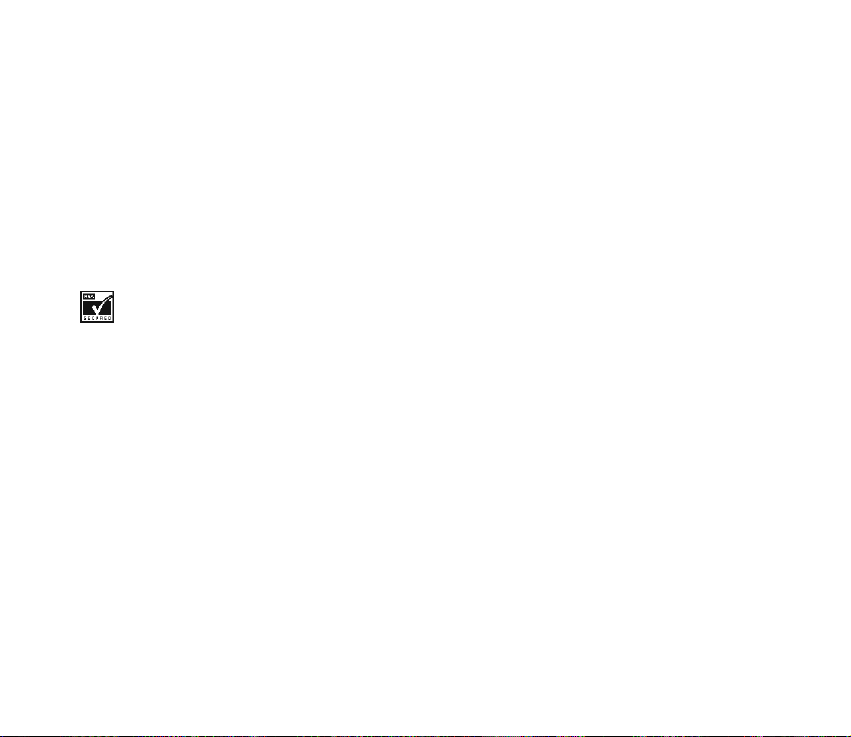
OVERENSSTEMMELSESERKLÆRING
Vi, NOKIA CORPORATION, erklærer som eneansvarlige, at produktet NSM-5 er i overensstemmelse med
bestemmelsen i følgende direktiv fra Ministerrådet: 1999/5/EC. En kopi af Overensstemmelseserklæringen findes på
adressen http://www.nokia.com/phones/declaration_of_conformity/.
Copyright © Nokia Corporation 2002. Alle rettigheder forbeholdes.
Kopiering, overførsel, overdragelse eller lagring af en del eller hele indholdet af dette dokument i nogen form uden forudgående
skriftlig tilladelse fra Nokia er ikke tilladt.
US Patent No 5818437 and other pending patents. T9 text input software Copyright (C) 1997-2001, 2002.
Tegic Communications, Inc. All rights reserved.
Includes RSA BSAFE cryptographic or security protocol software from RSA Security.
Nokia og Nokia Connecting People er registrerede varemærker tilhørende Nokia Corporation. Andre pro dukter og firmanavne, som er
nævnt heri, kan være varemærker eller handelsnavne tilhørende deres respektive ejere.
Nokia Xpress-on er et varemærke tilhørende Nokia Corporation. Nokia tune er et varemærke tilhørende Nokia Corporation.
Nokia udvikler løbende sine produkter. Nokia forbeholder sig retten til at ændre og forbedre de produkter, der er beskrevet i dette
dokument, uden forudgående varsel.
Nokia kan under ingen omstændigheder holdes ansvarlig for tab af data eller fortjeneste eller nogen som helst form for særskilt
dokumenterede, hændelige, indirekte skader eller følgeskader, uanset hvordan de er forvoldt.
Oplysningerne i dette dokument leveres, "som de er og forefindes". Medmindre det er krævet af gældende lovgivning, stilles der ikke
nogen garantier, hverken udtrykkelige eller stiltiende, herunder, men ikke begrænset til, garantier for salgbarhed og egnethed til et
bestemt formål, i forbindelse med nøjagtigheden, pålideligheden eller indholdet af dette dokument. Nokia forbeholder sig retten til
at ændre dette dokument eller trække det tilbage på et hvilket som helst tidspunkt uden forudgående varsel.
Enkelte produkter føres ikke i visse områder. Forhør dig hos den nærmeste Nokia-forhandler.
Page 3
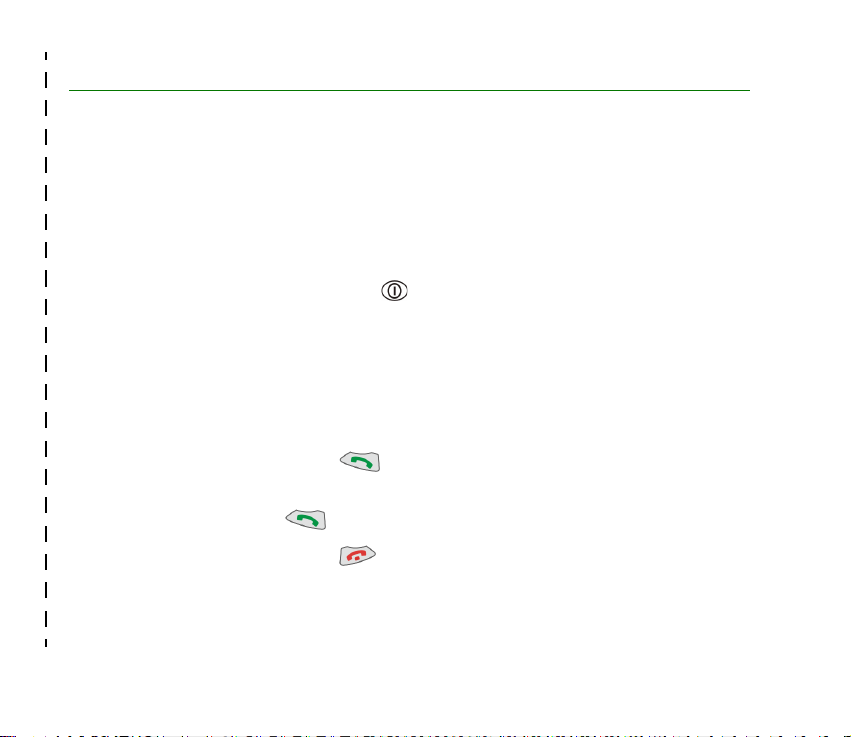
Hurtigt og let
Tak, fordi du har valgt denne Nokia-telefon! På disse sider kan du få nogle tip til, hvordan du bruger
telefonen. Du får løbende yderligere oplysninger i denne brugervejledning.
■ Før du bruger telefonen
1. Indsæt et SIM-kort i telefonen.
2. Isæt batteriet, og lad det op.
3. Tænd telefonen ved at trykke på og holde nede.
Se Installation af SIM-kortet og batteriet og udskiftning af kapperne på side 22, hvis du ønsker
yderligere oplysninger.
■ Opkaldsfunktioner
Besvarelse af et opkald
Opkald Indtast områdenummeret og telefonnummeret, og tryk på
Afslutning/afvisning af et
opkald
Justering af lydstyrken Tryk på lydstyrketasterne på siden af telefonen.
Tryk på .
.
Tryk på .
©2002 Nokia Corporation. All rights reserved.
✁
Hurtigt og let
Page 4
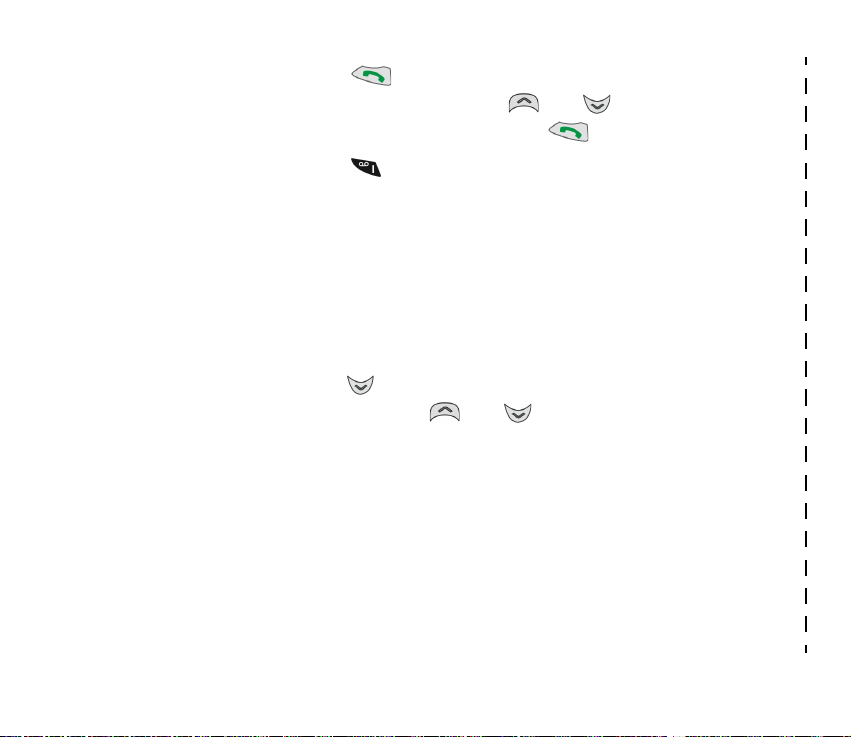
Opkald til det senest kaldte
nummer
Hurtigt og let
Opkald til telefonsvareren
Tryk på i standby-tilstand for at se listen over
senest kaldte numre. Rul med eller til det
ønskede telefonnummer, og tryk på .
Tryk på , og hold den nede. Hvis du bliver bedt om at
angive nummeret til telefonsvareren, skal du indtaste det
og trykke på OK.
■ Funktioner i telefonbogen
Hurtig lagring Indtast telefonnummeret, og tryk på Gem. Indtast navnet,
og tryk på OK.
Hurtig søgning
Tryk på i standby-tilstand, indtast det første bogstav i
navnet, og rul med eller til det ønskede navn.
©2002 Nokia Corporation. All rights reserved.
✁
Page 5
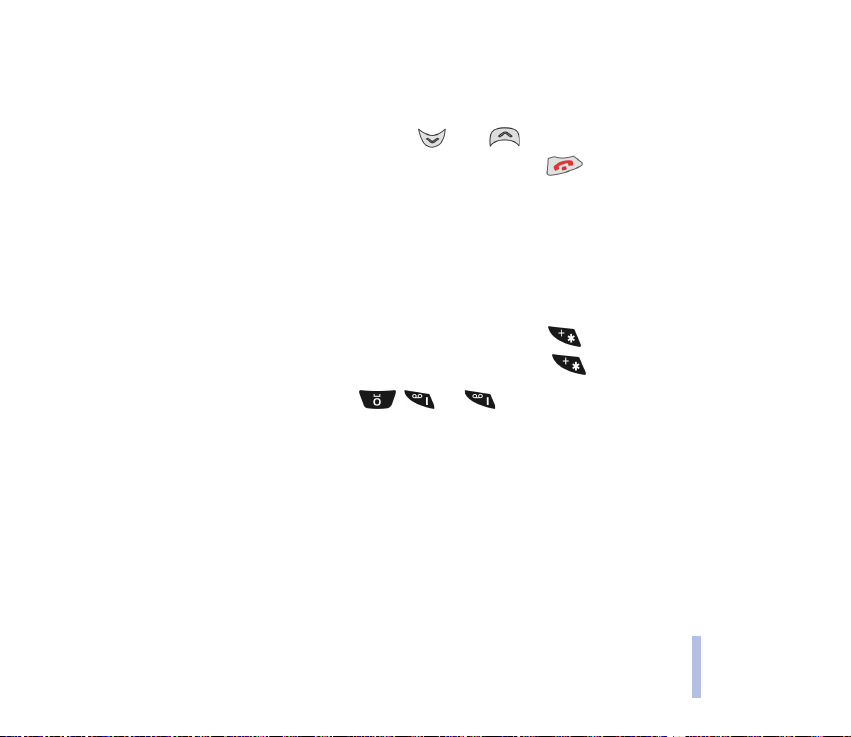
■ Åbning af menuer
Åbning/afslutning af en
menu
Tryk på Menu, rul med eller til den ønskede
menufunktion, og tryk på Vælg. / Tryk på for at
afslutte en menufunktion uden at ændre indstillingerne
og vende tilbage til standby-tilstand.
■ Andre vigtige funktioner
Sådan låser du tastaturet
eller låser det op
Skrivning af en besked
Tryk på Menu, og tryk derefter hurtigt på /
Tryk på Lås op, og tryk derefter hurtigt på .
Tryk på Menu, og for at begynde at
skrive en besked med enten traditionelt eller
forprogrammeret tekstinput.
©2002 Nokia Corporation. All rights reserved.
Hurtigt og let
5
Page 6
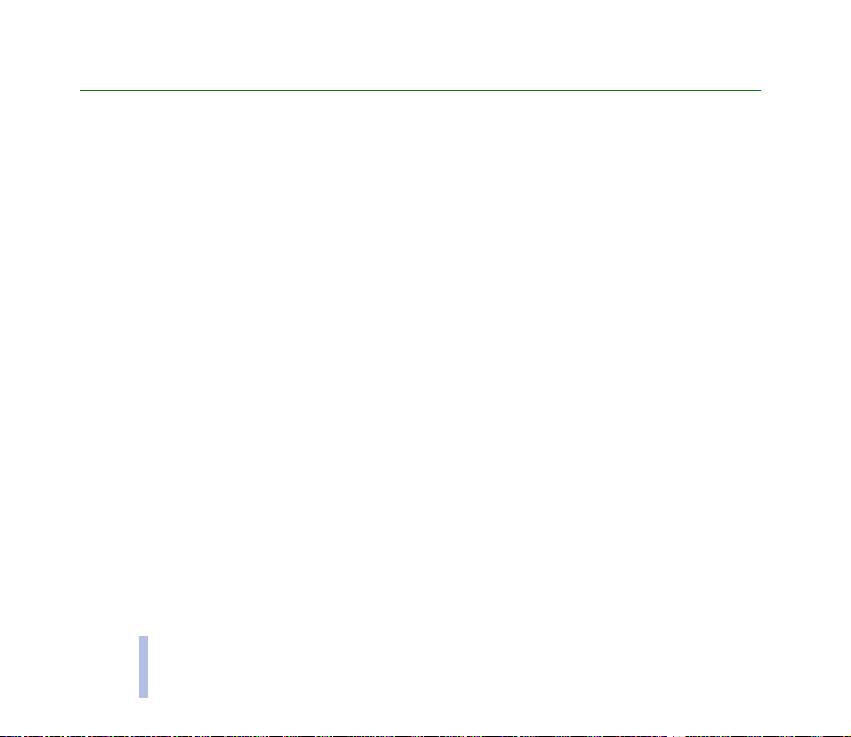
Indholdsfortegnelse
Hurtigt og let..................................................................................................................................... 3
SIKKERHED....................................................................................................................................... 13
Indholdsfortegnelse
Generelle oplysninger...................................................................................................................... 16
Pakkens etiketter ............................................................................................................................................................................. 16
Adgangskoder ................................................................................................................................................................................... 16
Chifferindikator................................................................................................................................................................................ 17
Typografi, der anvendes i denne vejledning ............................................................................................................................. 17
1. Telefonen...................................................................................................................................... 18
Taster................................................................................................................................................................................................... 18
Kontakter ........................................................................................................................................................................................... 19
Standby-tilstand .............................................................................................................................................................................. 19
Andre vigtige indikatorer i standby-tilstand ........................................................................................................................ 20
2. Kom godt i gang.......................................................................................................................... 22
Installation af SIM-kortet og batteriet og udskiftning af kapperne................................................................................. 22
Opladning af batteriet.................................................................................................................................................................... 25
Sådan tændes og slukkes telefonen ........................................................................................................................................... 26
Tastaturlås ......................................................................................................................................................................................... 27
Placering af indbakkens bærerem............................................................................................................................................... 28
3. Opkaldsfunktioner ....................................................................................................................... 29
Foretagelse og besvarelse af opkald........................................................................................................................................... 29
Opkald.............................................................................................................................................................................................. 29
Opkald ved hjælp af telefonbogen....................................................................................................................................... 29
Opkald til det senest kaldte nummer.................................................................................................................................. 29
6
©2002 Nokia Corporation. All rights reserved.
Page 7
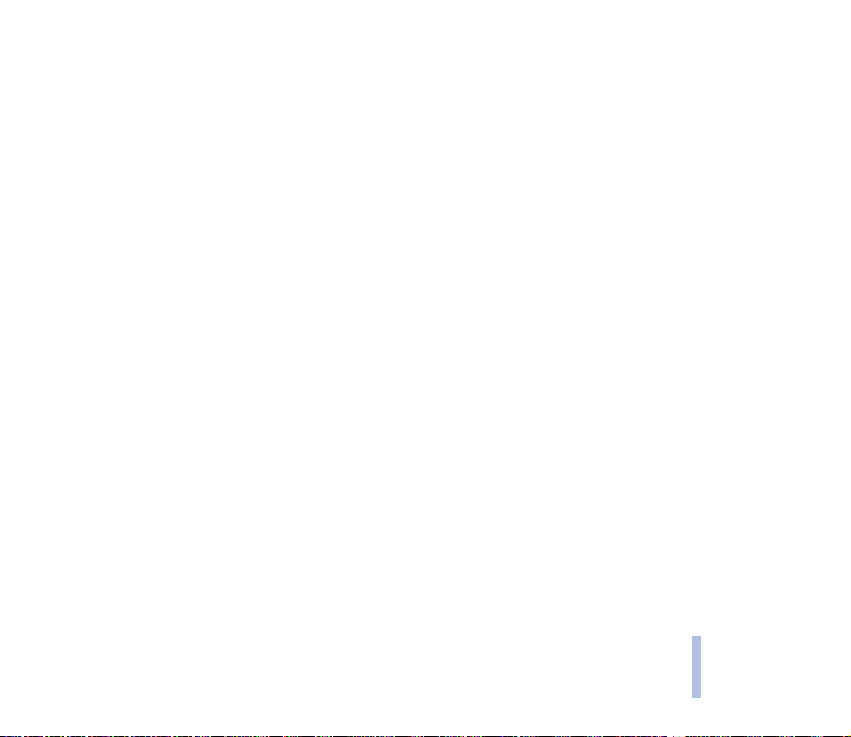
Opkald til telefonsvareren ...................................................................................................................................................... 29
Hurtigkald til et telefonnummer........................................................................................................................................... 30
Konferenceopkald...................................................................................................................................................................... 30
Besvarelse eller afvisning af et opkald ................................................................................................................................... 31
Banke på ...................................................................................................................................................................................... 31
Valg under et opkald.................................................................................................................................................................... 32
4. Telefonbog (Navne)..................................................................................................................... 33
Valg af indstillinger for telefonbogen ........................................................................................................................................ 33
Lagring af navne og telefonnumre (Tilføj navn)...................................................................................................................... 34
Søgning efter navne og telefonnumre ....................................................................................................................................... 34
Kopiering af navne og telefonnumre.......................................................................................................................................... 34
Sletning af navne og telefonnumre ............................................................................................................................................ 35
Afsendelse og modtagelse af visitkort ....................................................................................................................................... 35
Hurtigkald........................................................................................................................................................................................... 36
Opkaldsgrupper................................................................................................................................................................................. 37
Tjenestenumre................................................................................................................................................................................... 38
Mine numre ....................................................................................................................................................................................... 38
Taleopkald .......................................................................................................................................................................................... 38
Tilføjelse af stemmekoder .......................................................................................................................................................... 39
Opkald ved brug af en stemmekode........................................................................................................................................ 39
Afspilning, ændring eller sletning af stemmekoder............................................................................................................ 40
5. Brug af menuen ........................................................................................................................... 41
Adgang til en menufunktion ved at rulle .................................................................................................................................. 41
Adgang til en menufunktion ved hjælp af en genvej ............................................................................................................ 42
Liste over menufunktioner............................................................................................................................................................. 43
6. Menufunktioner........................................................................................................................... 46
Beskeder (Menu 1)........................................................................................................................................................................... 46
Indholdsfortegnelse
©2002 Nokia Corporation. All rights reserved.
7
Page 8
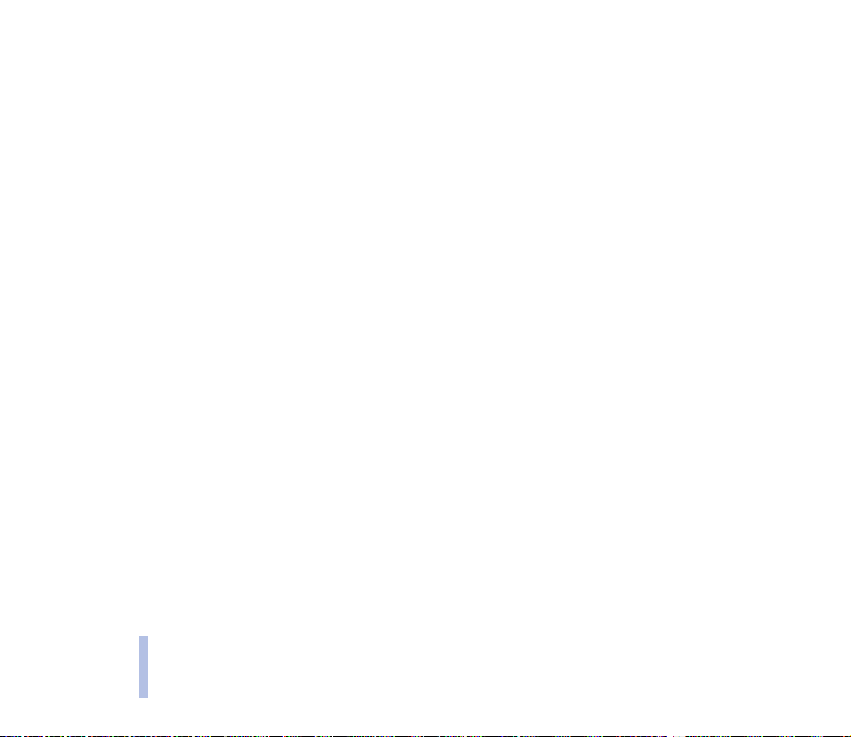
Skrivning af en besked................................................................................................................................................................ 46
Skrivning af en besked med traditionelt tekstinput ........................................................................................................... 47
Skrivning af en besked med forprogrammeret tekstinput................................................................................................ 48
Skrivning af sammensatte ord .............................................................................................................................................. 50
Læsning af en tekstbesked (Indbakke) ................................................................................................................................... 50
Visning af en besked, du har gemt (Udbakke)...................................................................................................................... 51
Sletning af beskeder.................................................................................................................................................................... 51
Indholdsfortegnelse
Chat.................................................................................................................................................................................................. 51
Billedbeskeder ............................................................................................................................................................................... 52
Modtagelse af en billedbesked ............................................................................................................................................. 52
Afsendelse af en billedbesked ............................................................................................................................................... 53
Smileys ............................................................................................................................................................................................ 53
Skabeloner...................................................................................................................................................................................... 53
Talebeskeder .................................................................................................................................................................................. 54
Infotjeneste.................................................................................................................................................................................... 54
Fax eller dataopkald .................................................................................................................................................................... 54
Data- eller faxopkald............................................................................................................................................................... 54
Modtagelse af et data- eller faxopkald.............................................................................................................................. 55
Redigering af kommandoer ....................................................................................................................................................... 55
Beskedindstillinger....................................................................................................................................................................... 55
Profil............................................................................................................................................................................................. 55
Normal......................................................................................................................................................................................... 56
Opkaldsinfo (Menu 2)..................................................................................................................................................................... 57
Sletning af seneste opkaldslister ............................................................................................................................................. 57
Samtalevarighed........................................................................................................................................................................... 58
Samtalepriser................................................................................................................................................................................. 58
Indstillinger for samtalepriser .................................................................................................................................................. 58
Grænse for samtalepriser ....................................................................................................................................................... 58
Vis omkostninger i.................................................................................................................................................................... 59
8
©2002 Nokia Corporation. All rights reserved.
Page 9
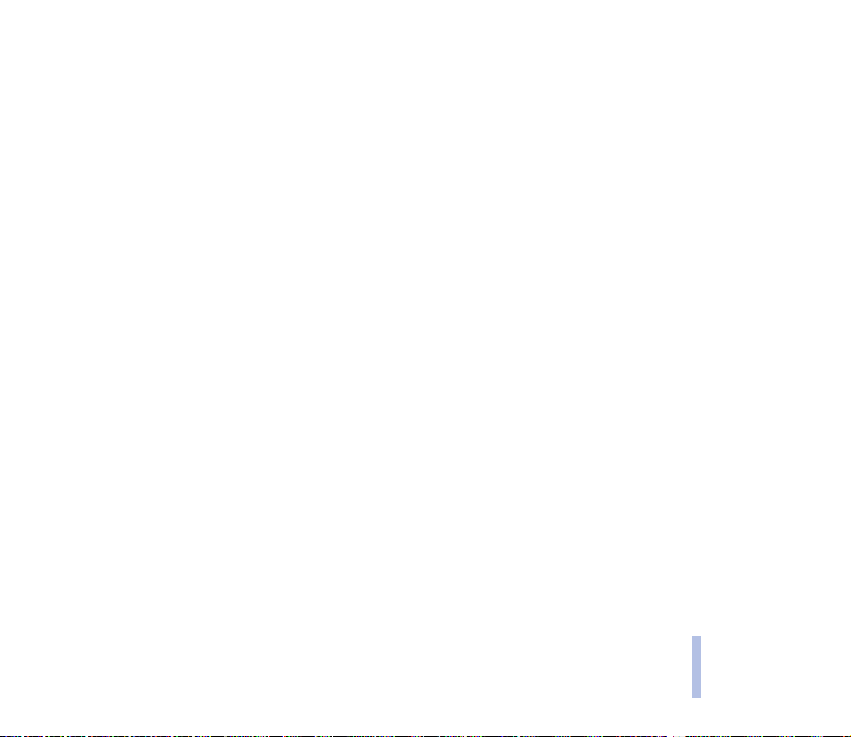
Profiler (Menu 3).............................................................................................................................................................................. 59
Aktivering og personalisering af en profil ............................................................................................................................. 59
Tidsindstillet profil........................................................................................................................................................................ 60
Profillogo......................................................................................................................................................................................... 60
Profilnavn........................................................................................................................................................................................ 61
Indstillinger (Menu 4) ..................................................................................................................................................................... 61
Alarm................................................................................................................................................................................................ 61
Tidsindstillinger ............................................................................................................................................................................. 62
Ur....................................................................................................................................................................................................... 62
Automatisk opdatering af dato og tidspunkt ....................................................................................................................... 62
Opkaldsindstillinger ..................................................................................................................................................................... 63
Omstilling .................................................................................................................................................................................... 63
Valgfri svartast........................................................................................................................................................................... 63
Automatisk genopkald............................................................................................................................................................. 64
Hurtigkald.................................................................................................................................................................................... 64
Banke på-tjeneste..................................................................................................................................................................... 64
Mit nummer-afsendelse.......................................................................................................................................................... 64
Linie til udgående opkald........................................................................................................................................................ 64
Telefonindstillinger....................................................................................................................................................................... 65
Sprog............................................................................................................................................................................................. 65
Celleinformation........................................................................................................................................................................ 65
Opstartstekst .............................................................................................................................................................................. 65
Valg af netværk.......................................................................................................................................................................... 65
Bekræftelse af SIM-tjenestehandlinger.............................................................................................................................. 66
Indstillinger for tastaturlås........................................................................................................................................................ 66
Sådan låser du tastaturet automatisk................................................................................................................................. 66
Aktivering af tastaturlåskoden.............................................................................................................................................. 66
Sådan låser du tastaturet op med tastaturlåskoden....................................................................................................... 67
Toneindstillinger ........................................................................................................................................................................... 67
©2002 Nokia Corporation. All rights reserved.
9
Indholdsfortegnelse
Page 10
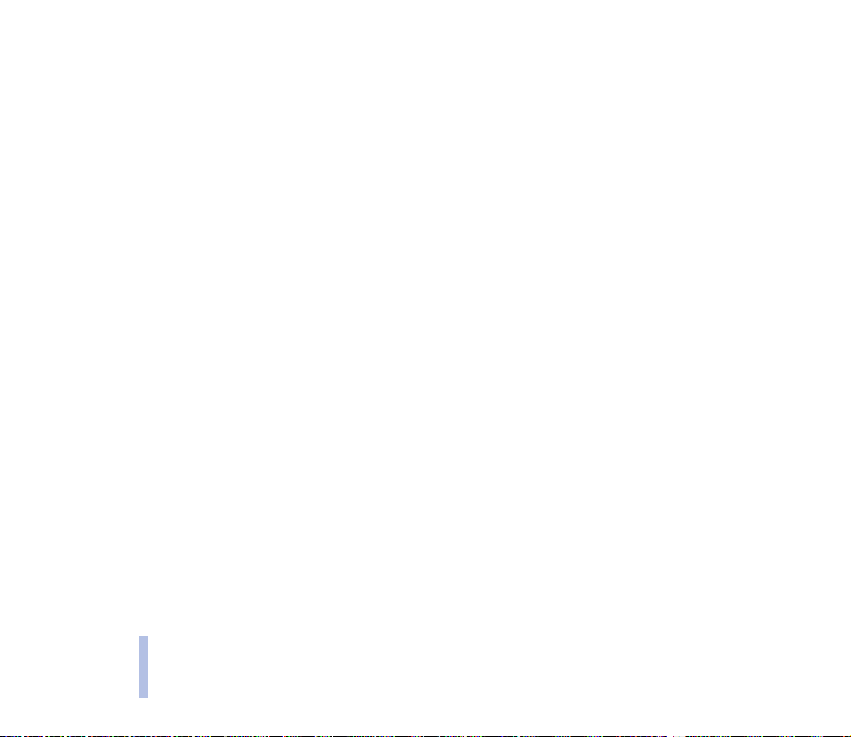
Signal om indgående opkald ................................................................................................................................................. 67
Ringetone.................................................................................................................................................................................... 67
Ringelydstyrke ........................................................................................................................................................................... 68
Komponent ................................................................................................................................................................................. 68
Oprettelse af en ny ringetone ............................................................................................................................................... 68
Vibrationssignal......................................................................................................................................................................... 69
Indholdsfortegnelse
Signal med rytmisk baggrundslys ........................................................................................................................................ 69
Alarmsignaltone........................................................................................................................................................................ 69
Tastaturtoner ............................................................................................................................................................................. 70
Advarselstoner........................................................................................................................................................................... 70
Signal for..................................................................................................................................................................................... 70
Indstillinger for tilbehør ............................................................................................................................................................. 70
Sikkerhedsindstillinger................................................................................................................................................................ 71
Anmodning om PIN-kode ....................................................................................................................................................... 71
Opkaldsspærringsfunktion...................................................................................................................................................... 71
Begrænsede numre................................................................................................................................................................... 71
Lukket brugergruppe................................................................................................................................................................ 72
Sikkerhedsniveau ...................................................................................................................................................................... 72
Ændring af adgangskoder ...................................................................................................................................................... 72
Gendannelse af fabriksindstillinger ........................................................................................................................................ 72
Spil (Menu 5) .................................................................................................................................................................................... 73
Start af et spil ............................................................................................................................................................................... 73
Spilindstillinger............................................................................................................................................................................. 73
Spiltjenester og -indstillinger ................................................................................................................................................... 73
Lommeregner (Menu 6) ................................................................................................................................................................. 74
Brug af lommeregneren ............................................................................................................................................................. 74
Valutaomregning.......................................................................................................................................................................... 75
Kalender (Menu 7)........................................................................................................................................................................... 75
Kalenderindstillinger ................................................................................................................................................................... 76
10
©2002 Nokia Corporation. All rights reserved.
Page 11
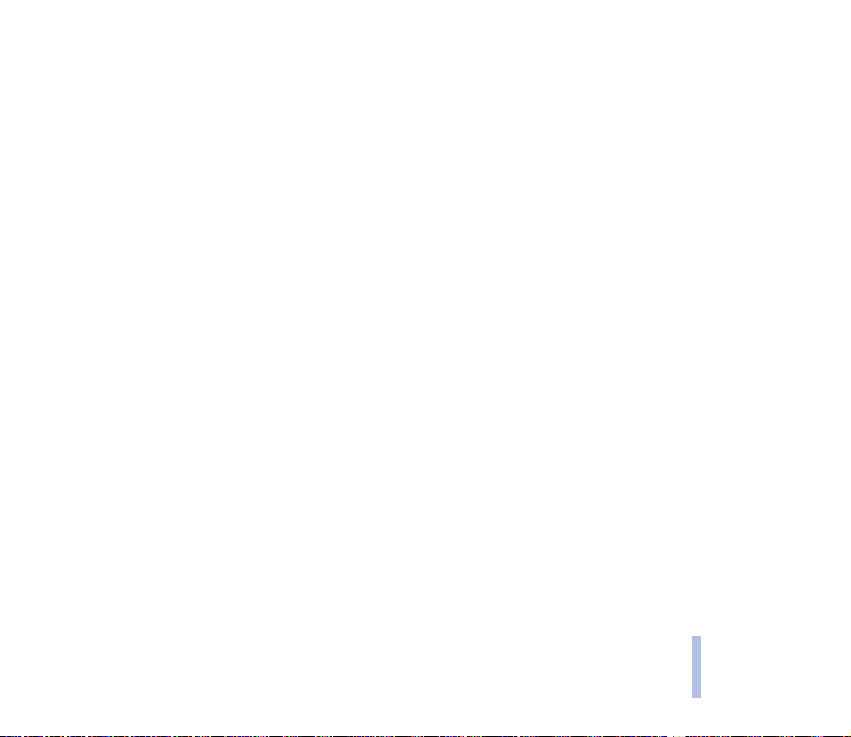
Oprettelse af en kalenderbemærkning ................................................................................................................................... 77
Infrarød (Menu 8)............................................................................................................................................................................. 78
Afsendelse og modtagelse af data via IR-porten ................................................................................................................ 78
Tilbehør (9)......................................................................................................................................................................................... 79
Nedtællingsur ................................................................................................................................................................................ 79
Angivelse af det normale ur................................................................................................................................................... 79
Indstilling af intervalurene..................................................................................................................................................... 80
Stopur .............................................................................................................................................................................................. 81
Tidsindstilling og registrering af opdelinger...................................................................................................................... 81
Omgangstider............................................................................................................................................................................. 82
Visning og sletning af tider.................................................................................................................................................... 82
Termometer .................................................................................................................................................................................... 83
Billededitor ..................................................................................................................................................................................... 83
Tegning af et billede................................................................................................................................................................. 84
Tegningsvalgmuligheder ......................................................................................................................................................... 85
WAP-tjenester (Menu 10).............................................................................................................................................................. 85
Grundlæggende trin til at få adgang til og bruge en WAP-tjeneste ................................................................................ 86
Indstilling af telefonen til en WAP-tjeneste......................................................................................................................... 87
Lagring af de tilslutningsindstillinger, der modtages som en tekstbesked............................................................... 87
Manuel indtastning af tilslutningsindstillingerne ........................................................................................................... 87
Etablering af forbindelse til en WAP-tjeneste......................................................................................................................... 89
Gennemsyn af siderne i en WAP-tjeneste............................................................................................................................. 90
Generelle retningslinier for brug af tasterne .................................................................................................................... 90
Afslutning af en WAP-forbindelse .............................................................................................................................................. 92
Tilpasning af indstillingerne for udseende på WAP-sider .................................................................................................... 92
Håndtering af bogmærker ............................................................................................................................................................. 92
Tjenesteindbakke........................................................................................................................................................................... 93
Indstilling af telefonen til at modtage tjenestebeskeder .............................................................................................. 94
Cache-hukommelse......................................................................................................................................................................... 94
Indholdsfortegnelse
©2002 Nokia Corporation. All rights reserved.
11
Page 12
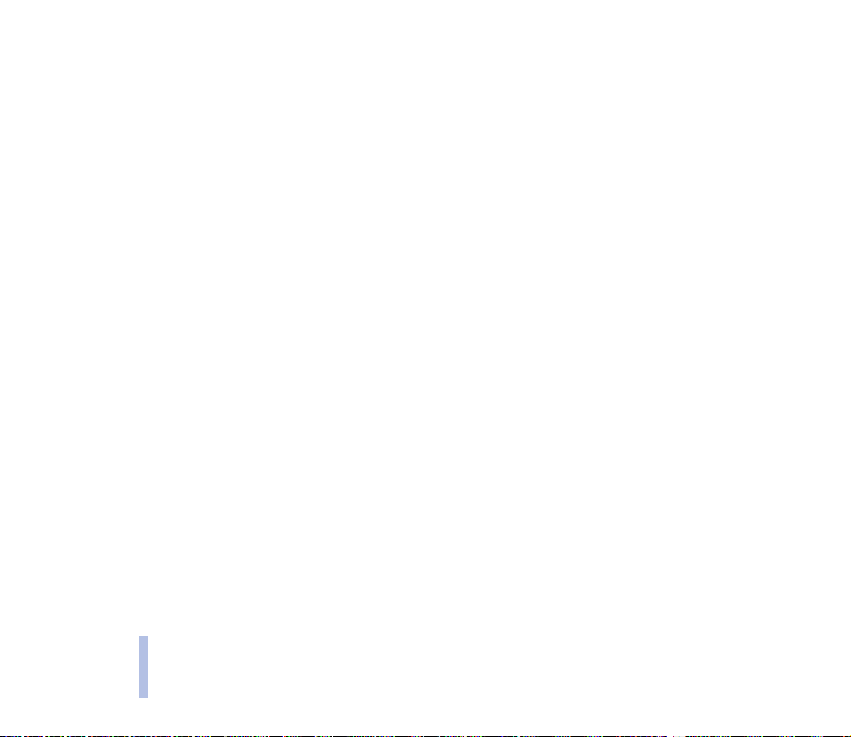
Nøglecentercertifikater.................................................................................................................................................................. 94
SIM-tjenester (Menu 11)............................................................................................................................................................... 96
7. Batterioplysninger........................................................................................................................ 97
Opladning og afladning ................................................................................................................................................................. 97
VEDLIGEHOLDELSE.......................................................................................................................... 98
Indholdsfortegnelse
VIGTIGE OPLYSNINGER OM SIKKERHED........................................................................................ 99
12
©2002 Nokia Corporation. All rights reserved.
Page 13
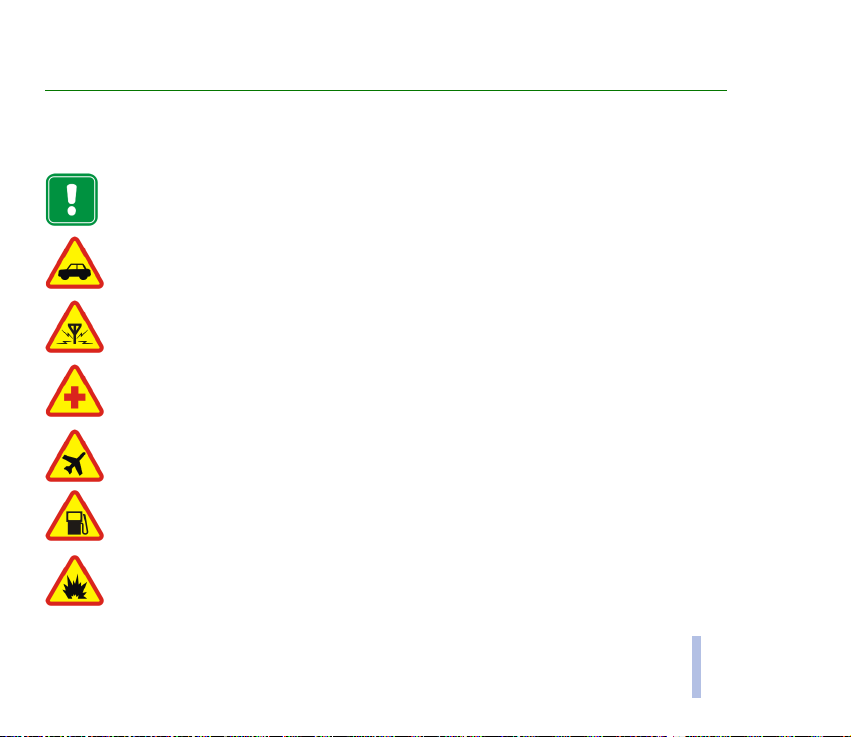
SIKKERHED
Følg nedenstående retningslinier. Andet kan være farligt og/eller ulovligt. Brugervejledningen indeholder flere
oplysninger.
Tænd aldrig telefonen, hvor der er forbud mod anvendelse af trådløse telefoner, eller hvor brug af
telefonen kan forårsage forstyrrelser eller være farligt.
TRAFIKSIKKERHEDEN KOMMER ALTID FØRST
Tal aldrig i mobiltelefonen under kørslen.
FORSTYRRELSER
Ved alle mobiltelefoner kan der opstå forstyrrelser, der indvirker på sende- og modtageforholdene.
SLUK MOBILTELEFONEN PÅ HOSPITALER
Respekter alle forskrifter og regler. Sluk mobiltelefonen i nærheden af medicinsk udstyr.
SLUK MOBILTELEFONEN I FLYVEMASKINER
Trådlåse enheder kan forårsage forstyrrelser i et fly.
SLUK MOBILTELEFONEN PÅ TANKSTATIONER
Anvend ikke mobiltelefonen på tankstationer. Anvend ikke mobiltelefonen i nærheden af brændstof og
kemikalier.
SLUK MOBILTELEFONEN VED SPRÆNGNINGSOMRÅDER
Anvend ikke mobiltelefonen ved sprængningsområder. Respekter evt. forskrifter og regler.
©2002 Nokia Corporation. All rights reserved.
SIKKERHED
13
Page 14
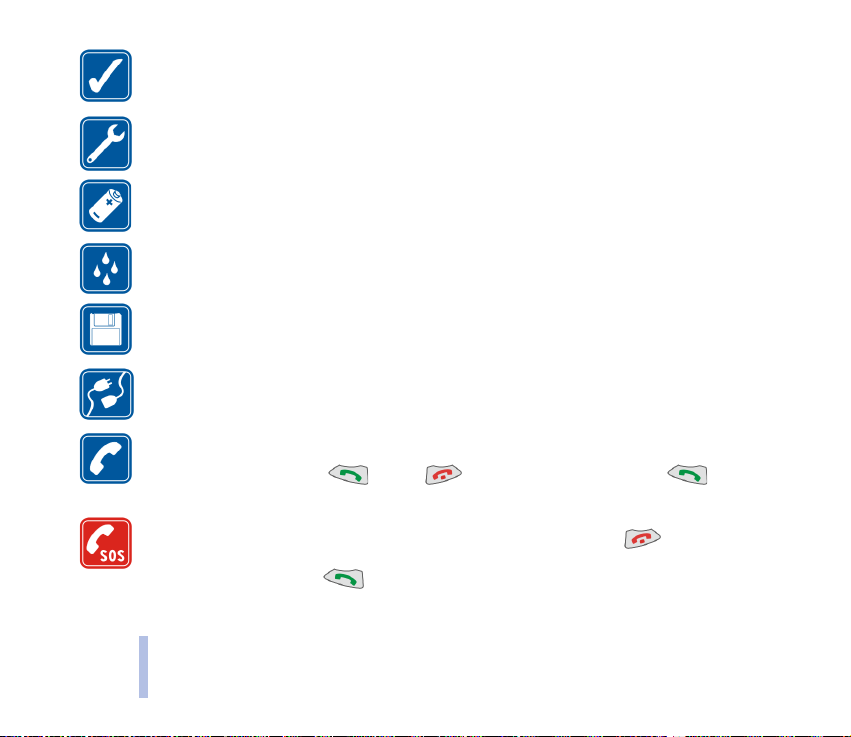
BRUG MOBILTELEFONEN MED OMTANKE
Anvend kun telefonen i normal position. Rør ikke unødigt ved antennen.
SIKKERHED
14
SERVICE OG VEDLIGEHOLDELSE
Telefonudstyr bør monteres og vedligeholdes af fagfolk.
TILBEHØR OG BATTERIER
Anvend kun tilbehør og batterier, som er godkendt af telefonproducenten. Tilslut ikke produkter, der ikke
er kompatible.
VANDTÆT
Telefonen er IKKE vandtæt. Sørg for, at udstyret altid holdes tørt.
SIKKERHEDKOPIER
Husk altid at fremstille sikkerhedskopier af alle vigtige data.
TILSLUTNING AF ANDET UDSTYR
Læs altid sikkerhedsforskrifterne i vejledningen til det udstyr, der skal tilsluttes. Tilslut ikke produkter,
der ikke er kompatible.
OPKALD
Tænd telefonen, og kontroller, at den har forbindelse med netværket. Tast telefonnummeret (inkl. evt.
områdenummer), og tryk på . Tryk på for at afslutte et opkald. Tryk på for at
besvare et opkald.
NØDOPKALD
Tænd telefonen, og kontroller, at den har forbindelse med netværket. Tryk på det nødvendige
antal gange (for f.eks. at afslutte et opkald, afslutte en menu) for at rydde displayet. Tast
alarmnummeret, og tryk på . Fortæl, hvor du ringer fra. Ring ikke af, før alarmcentralen afslutter
samtalen.
©2002 Nokia Corporation. All rights reserved.
Page 15
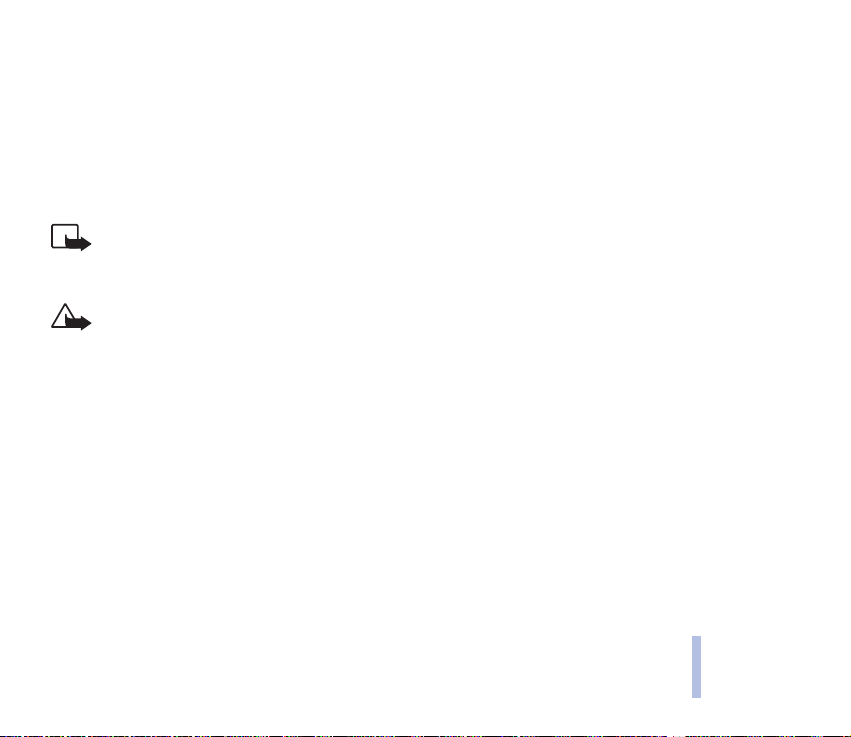
■ Netværkstjenester
Den mobiltelefon, der beskrives i denne brugervejledning, er godkendt til brug i EGSM 900- og GSM 1800-netværk.
Dualband er en netværksafhængig funktion. Forhør dig hos den lokale tjenesteudbyder, om du kan abonnere på og
anvende denne funktion.
Et antal funktioner, der er beskrevet i denne vejledning, kaldes netværkstjenester. Dette er specielle tjenester, som
du arrangere via udbyderen af trådløse tjenester. Inden du kan drage fordel af disse netværkstjenester, skal du
abonnere på dem via tjenesteudbyderen og indhente vejledning om brugen af dem hos tjenesteudbyderen.
Bemærk! Nogle netværk understøtter muligvis ikke alle sprogafhængige tegn og/eller tjenester.
Kontroller modelnummeret på en oplader, inden den bruges med denne enhed. Dette apparat skal have
strøm fra ACP-7, ACP-8 eller LCH-9.
Advarsel! Anvend kun batterier, opladere og tilbehør, der er godkendt af telefonproducenten til brug i
forbindelse med denne telefonmodel. Det kan være farligt at bruge andre typer, og evt. godkendelse og
garanti, der er gældende for telefonen, ugyldiggøres.
Kontakt forhandleren, hvis du ønsker oplysninger om godkendt tilbehør.
Når du fjerner netledningen fra evt. tilbehør, skal d u trække i stikket, ikke i ledningen.
SIKKERHED
©2002 Nokia Corporation. All rights reserved.
15
Page 16
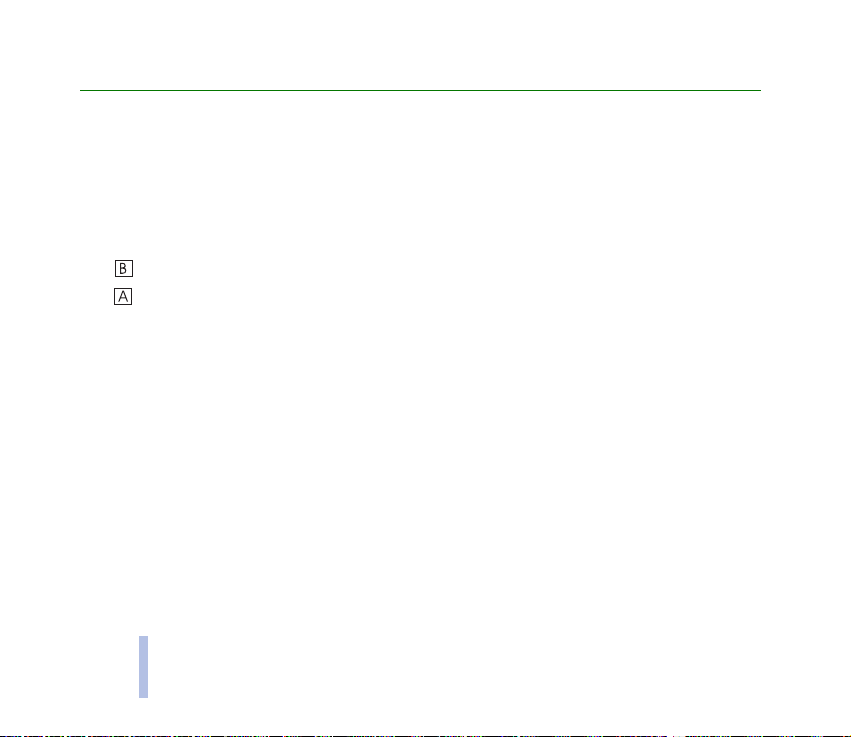
Generelle oplysninger
Dette kapitel indeholder nogle generelle oplysninger om din nye Nokia-telefon og denne
brugervejledning.
Generelle oplysninger
■ Pakkens etiketter
Etiketterne indeholder vigtige oplysninger om service og kundesupport. Opbevar disse etiketter på et
sikkert sted.
Sæt etiketten på garantibeviset i brugervejledningen.
Sæt etiketten på det Club Nokia Invitation-kort, hvis det findes i pakken.
■ Adgangskoder
Adgangskoderne beskytter mod uautoriseret brug af telefonen og SIM-kortet.
• Sikkerhedskode (fem cifre)
Sikkerhedskoden, der følger med telefonen, beskytter mod uautoriseret brug af telefonen. Den
forudindstillede kode er 12345. Du skal ændre koden i menuen Indstillinger. Se
Sikkerhedsindstillinger på side 71. Opbevar den nye kode et sikkert sted og ikke i nærheden af
telefonen.
Du kan også bruge en sikkerhedskode til at beskytte tastaturlåsen på telefonen, se Aktivering af
tastaturlåskoden på side 66.
• PIN-kode (4-8 cifre)
16
©2002 Nokia Corporation. All rights reserved.
Page 17
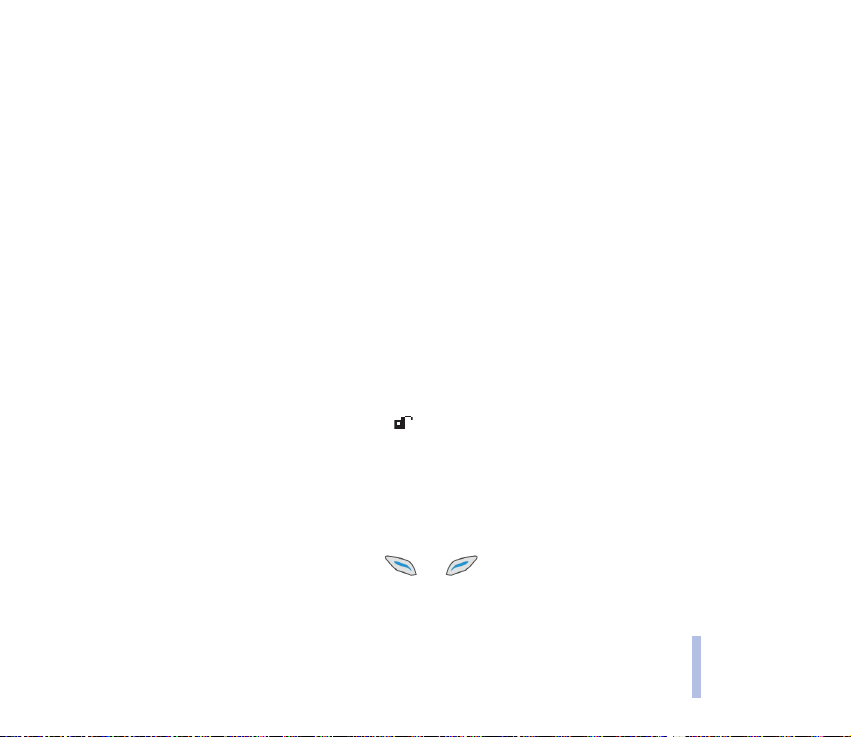
PIN-koden (Personal Identification Number) beskytter SIM-kortet mod uautoriseret brug. PIN-
koden følger som regel med SIM-kortet. Indstil telefonen, så du bliver bedt om at angive PIN-koden,
hver gang telefonen tændes. Se Sikkerhedsindstillinger på side 71.
• PIN2-kode (4-8 cifre)
PIN2-koden, som følger med nogle SIM-kort, er påkrævet for at få adgang til visse funktioner, f.eks.
omkostningstællere. Funktionerne er kun tilgængelige, hvis de understøttes af SIM-kortet.
• PUK- og PUK2-kode (8 cifre)
PUK-koden (Personal Unblocking Key) er påkrævet, hvis en blokeret PIN-kode skal ændres. PUK2-
koden er påkrævet, hvis en blokeret PIN2-kode skal ændres. Hvis koderne ikke følger med SIM-
kortet, skal du kontakte den lokale tjenesteudbyder for at få koderne.
• Spærringsadgangskode
Spærringsadgangskoden skal anvendes ved brug af funktionen for opkaldsspærring. Adgangskoden
fås hos tjenesteudbyderen.
■ Chifferindikator
Afhængigt af netværket, vises chifferindikatoren muligvis under opkald for at give besked om, at
opkaldskryptering er slået fra.
Yderligere oplysninger fås hos netværksoperatøren.
■ Typografi, der anvendes i denne vejledning
Den displaytekst, der vises på telefonens display, angives med blå farve i vejledningen, f.eks. ringer.
Den displaytekst, der er relateret til valgtasterne og er angivet med fed, f.eks. Menu. Kun
tekster til valgtaster uden nøglesymboler vises i teksten.
Generelle oplysninger
©2002 Nokia Corporation. All rights reserved.
17
Page 18
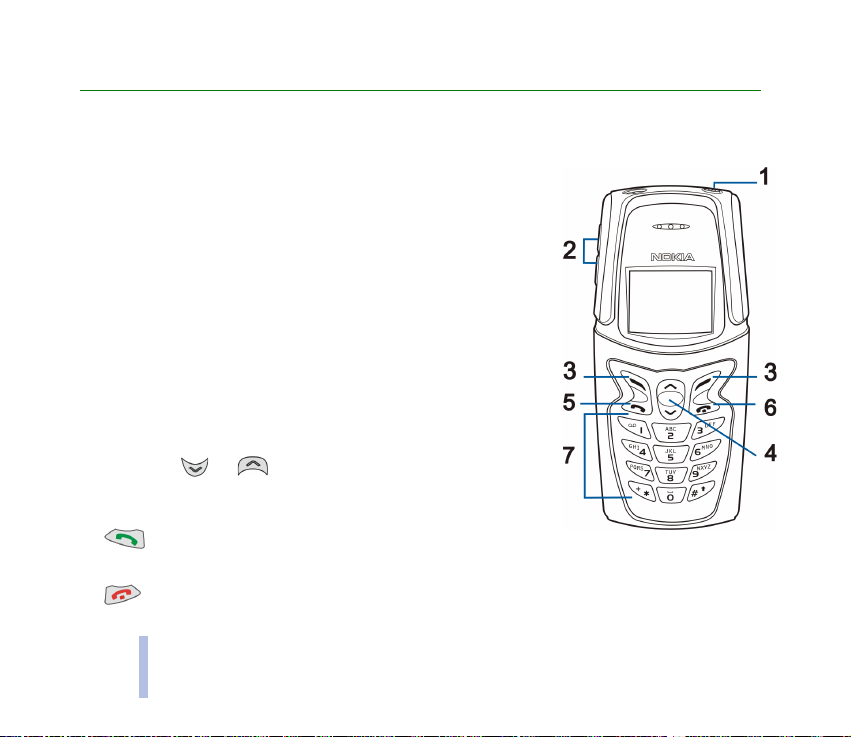
1. Telefonen
Telefonen
■ Taster
1. Tænd/sluk-tast. Du kan tænde og slukke telefonen ved at
trykke på telefonens tænd/sluk-tast og holde den nede.
Når du trykker hurtigt på tasten i standby-tilstand eller under
et opkald, åbnes listen over profiler.
Når du trykker hurtigt på tasten i telefonbogen eller
menufunktioner, aktiveres telefonens displaylys i ca. 10
sekunder.
2. Lydstyrketaster. Med den øverste tast skrues der op for lyden,
og med den nederste tast skrues der ned for lyden.
3. Valgtaster. Med hver enkelt af disse taster udføres den
funktion, der er angivet i displayet oven over tasten.
Hvis du trykker på og holder Navne nede, aktiveres taleopkald.
4. Piletaster. og har du mulighed for at rulle gennem
navne, telefonnumre, menuer eller indstillinger i telefonbogen
og menufunktioner.
5. besvarer et opkald og ringer op til et telefonnummer.
I standby-tilstand vises de senest kaldte numre.
6. afslutter eller afviser et opkald og afslutter en funktion.
18
©2002 Nokia Corporation. All rights reserved.
Page 19
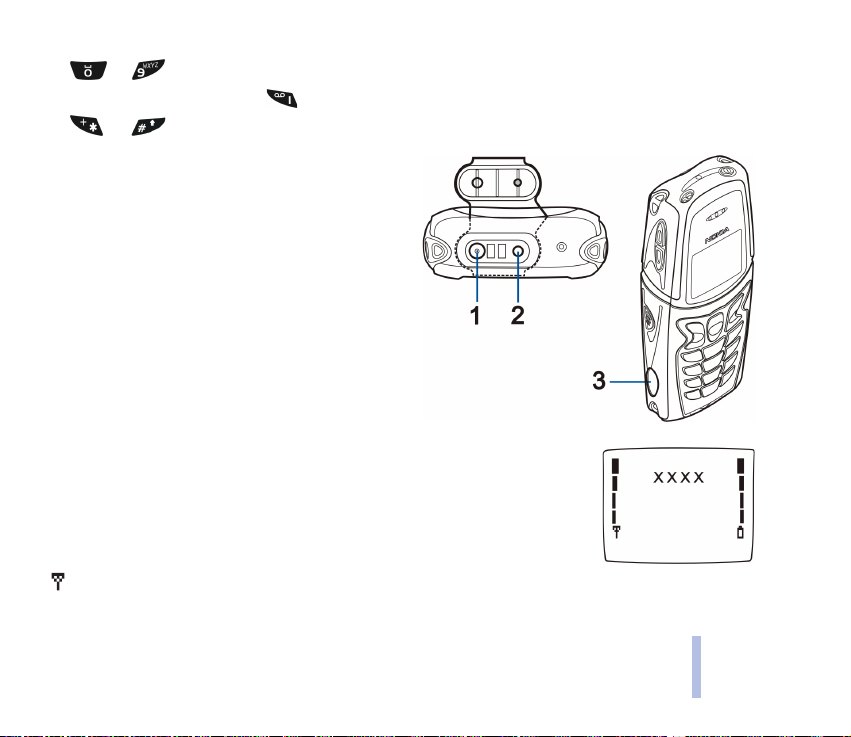
7. til bruges til at indtaste tal og bogstaver.
Hvis du trykker på og holder nede, ringer telefonen til telefonsvareren.
og anvendes til forskellige formål i forbindelse med forskellige funktioner.
■ Kontakter
1. Opladningskontakt
2. Stik til headset
3. Infrarød (IR-) port
Opladningskontakter og stik til hovedsæt beskyttes
af en integreret klap.
■ Standby-tilstand
Når telefonen er klar til brug, og der ikke er indtastet nogen tegn, er telefonen
i standby-tilstand.
Viser det trådløse netværks signalstyrke for din aktuelle placering. Jo
højere søjlen er, jo stærkere er signalet.
Telefonen
©2002 Nokia Corporation. All rights reserved.
19
Page 20
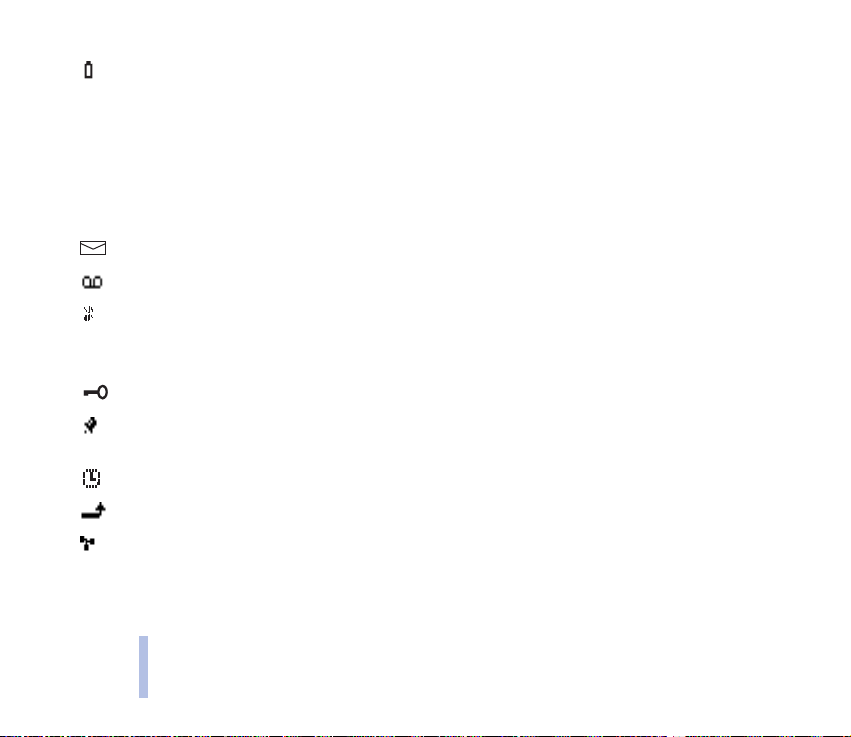
Viser batteriopladningsniveauet. Jo højere søjlen er, jo mere strøm er der på batteriet.
xxxx Viser det aktuelle trådløse netværk, hvor telefonen bruges.
Telefonen
Andre vigtige indikatorer i standby-tilstand
Udover de tre indikatorer, der er beskrevet ovenfor, vises følgende ikoner muligvis, når telefonen er i
standby-tilstand.
Du har modtaget en eller flere tekst- eller billedbeskeder. Se Beskeder (Menu 1) på side 46.
Du har modtaget en eller flere talebeskeder. Se Talebeskeder på side 54.
Telefonen ringer eller bipper ikke, når du modtager et opkald, fordi ringesignalet er indstillet til
Fra. Telefonen udsender dog et alarmsignal, hvis du har angivet en alarm. Se Toneindstillinger
på side 67.
Telefonens tastatur er låst. Se Tastaturlås på side 27 og Indstillinger for tastaturlås på side 66.
Du har indstillet alarmen til Til. Se Alarm på side 61. Alarmtonen aktiveres, selv i tilfælde, hvor
du har valgt en Lydløs profil.
Du har en tidsindstillet profil slået til. Se Tidsindstillet profil på side 60.
Alle opkaldene omstilles. Se Omstilling på side 63.
Opkaldene er begrænset til en lukket brugergruppe (netværkstjeneste). Se Lukket
brugergruppe på side 72.
20
©2002 Nokia Corporation. All rights reserved.
Page 21
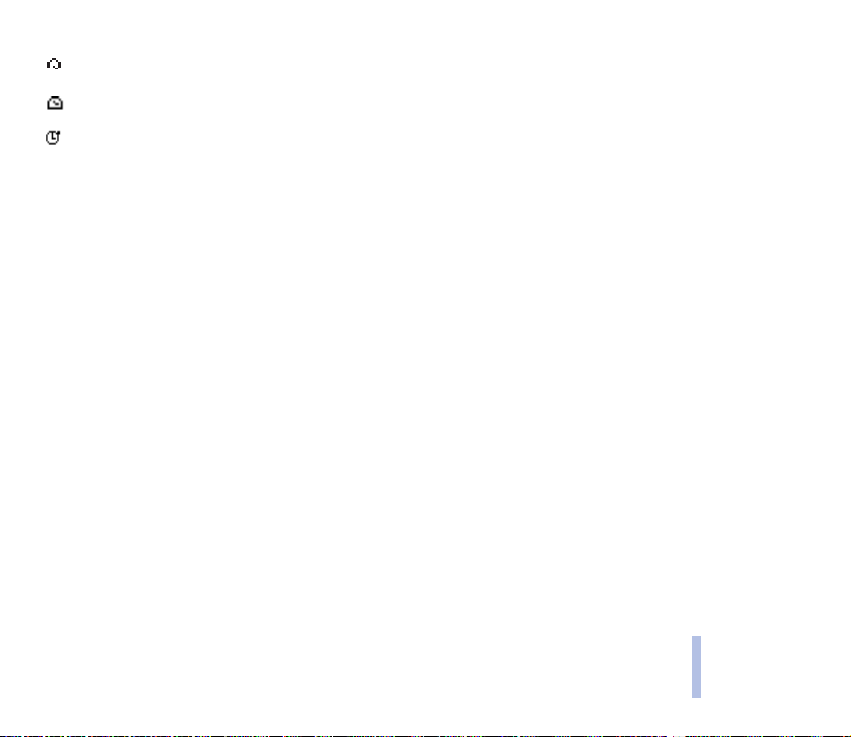
Du har tilsluttet et hovedsæt til telefonen. Se Indstillinger for tilbehør på side 70.
Nedtællingsuret er slået til. Se Nedtællingsur på side 79.
Stopuret er slået til. Se Stopur på side 81.
©2002 Nokia Corporation. All rights reserved.
Telefonen
21
Page 22
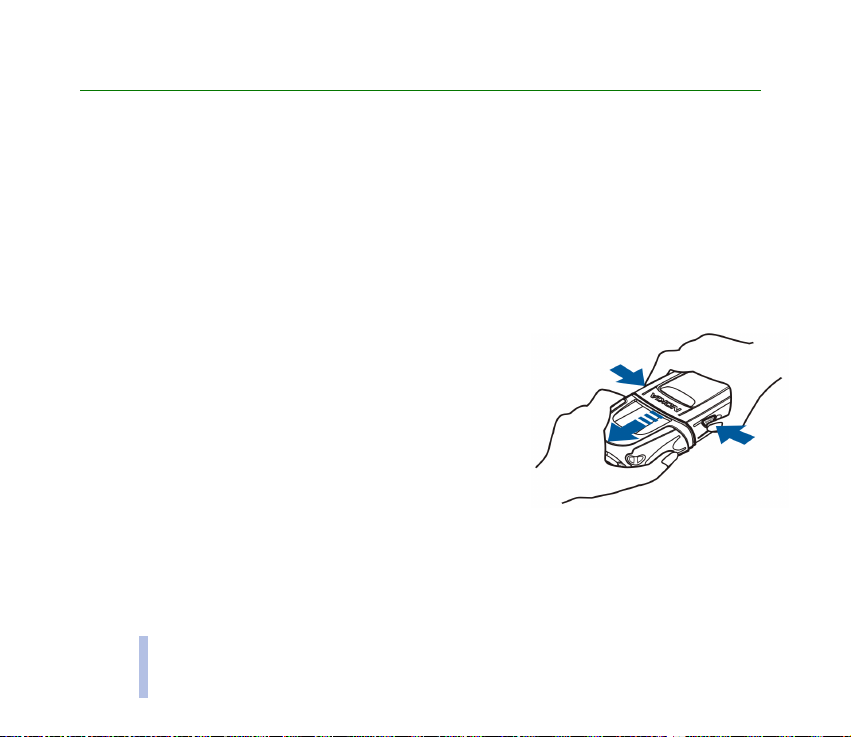
2. Kom godt i gang
■ Installation af SIM-kortet og batteriet og udskiftning af kapperne
Kom godt i gang
Strømmen skal altid slås fra, og telefonen skal kobles fra opladeren eller andet udstyr, inden coveret udskiftes.
Telefonen skal altid opbevares og anvendes med coveret på.
Sørg for, at alle SIM-kort opbevares utilgængeligt for børn.
• SIM-kortet og dets kontakter kan nemt blive beskadiget, hvis kortet ridses eller bøjes. Vær derfor
påpasselig, når du håndterer, isætter eller fjerner kortet.
• Inden du installerer SIM-kortet, skal du altid sikre dig, at telefonen er slukket, og derefter fjerne
batteriet.
1. Hold telefonen, så bagsiden er vendt mod dig, og tag et fast
greb på den øverste og nederste kappe. Tryk begge
udløserknapper på den nederste kappe indad, og skub den
øverste kappe af.
22
©2002 Nokia Corporation. All rights reserved.
Page 23
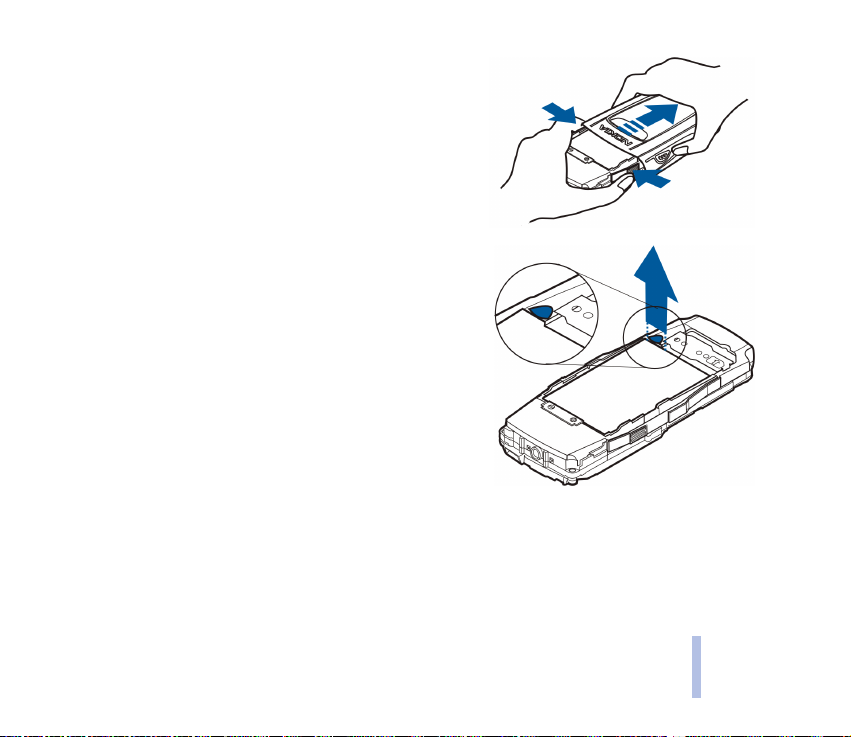
2. Tryk på begge udløserfjedre på telefonens programdel på
samme tid, og skub den nederste kappe af.
3. Fjern batteriet ved at løfte det fra fingergrebet.
Kom godt i gang
©2002 Nokia Corporation. All rights reserved.
23
Page 24
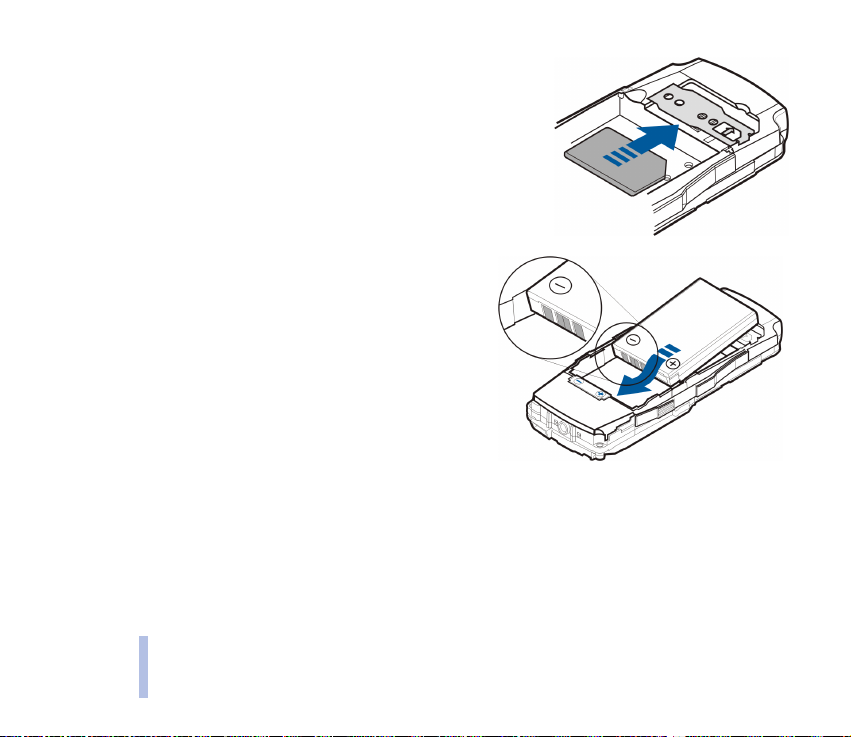
4. Indsæt SIM-kortet under metalpladen. Kontroller, at de
gyldne kontakter har retning mod kontakten på telefonen, og
at det afskårne hjørne er placeret til højre.
Bemærk, at hvis du vil fjerne SIM-kortet, skal du skubbe det
forsigtigt ud af SIM-kort-beholderen.
Kom godt i gang
5. Udskift batteriet.
24
©2002 Nokia Corporation. All rights reserved.
Page 25
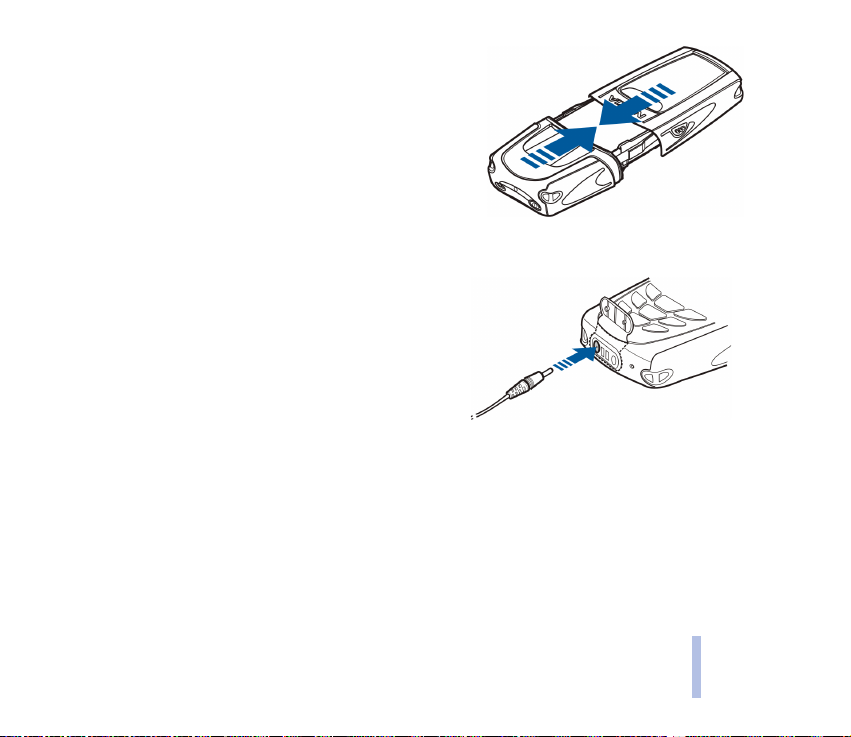
6. Skub begge kapper tilbage samtidig, indtil de låses på plads.
■ Opladning af batteriet
1. Løft den klap op, som beskytter de nederste kontakter på
telefonen, og tilslut forsigtigt ledningen på opladeren til
stikket i bunden af telefonen.
2. Tilslut opladeren til en stikkontakt. Batteriets
indikatorsøjle begynder at rulle.
Teksten Oplader nu vises kortvarigt, hvis telefonen er
tændt. Du kan bruge telefonen under opladningen.
Bemærk, at hvis batteriet er helt opbrugt, varer det muligvis et par minutter, inden
opladningsindikatoren vises i displayet, eller inden du kan foretage opkald. Opladningstiden
afhænger af opladeren og det anvendte batteri. Det tager f.eks. ca. 2 timer og 10 minutter at oplade
et BLB-2-batteri med ACP-8-opladeren.
3. Batteriet er helt opladet, når batteriindikatoren holder op med at rulle. Hvis telefonen er tændt,
vises teksten Batteriet er fuldt opladet også kortvarigt.
4. Tag opladerstikket ud af stikkontakten og telefonen.
Kom godt i gang
©2002 Nokia Corporation. All rights reserved.
25
Page 26
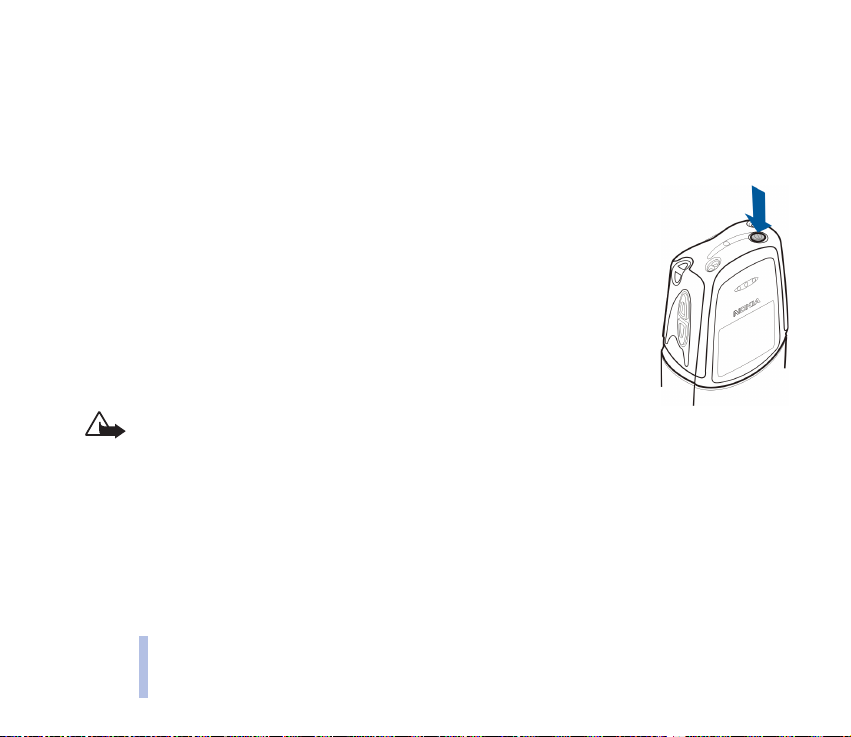
Hvis Oplader ikke vises, er opladningen blevet afbrudt. Vent et øjeblik, tag opladerstikket ud, og sæt det
i igen. Kontakt forhandleren, hvis opladningen stadig ikke lykkes.
Se Batterioplysninger på side 97, hvis du ønsker yderligere oplysninger.
Kom godt i gang
■ Sådan tændes og slukkes telefonen
Tryk på og hold tænd/sluk-knappen nede.
Hvis du bliver bedt om at angive en PIN-kode
• Indtast PIN-koden, der vises som stjerner ****, og tryk på OK.
Se også Adgangskoder på side 16.
Hvis du bliver bedt om at angive en sikkerhedskode
• Indtast sikkerhedskoden, der vises som stjerner ****, og tryk på OK.
Se også Adgangskoder på side 16 og Aktivering af tastaturlåskoden på side
66.
Advarsel!Tænd aldrig telefonen, hvor der er forbud mod anvendelse af trådløse
telefoner, og hvor brug af telefonen kan forårsage forstyrrelser eller være farligt.
26
©2002 Nokia Corporation. All rights reserved.
Page 27
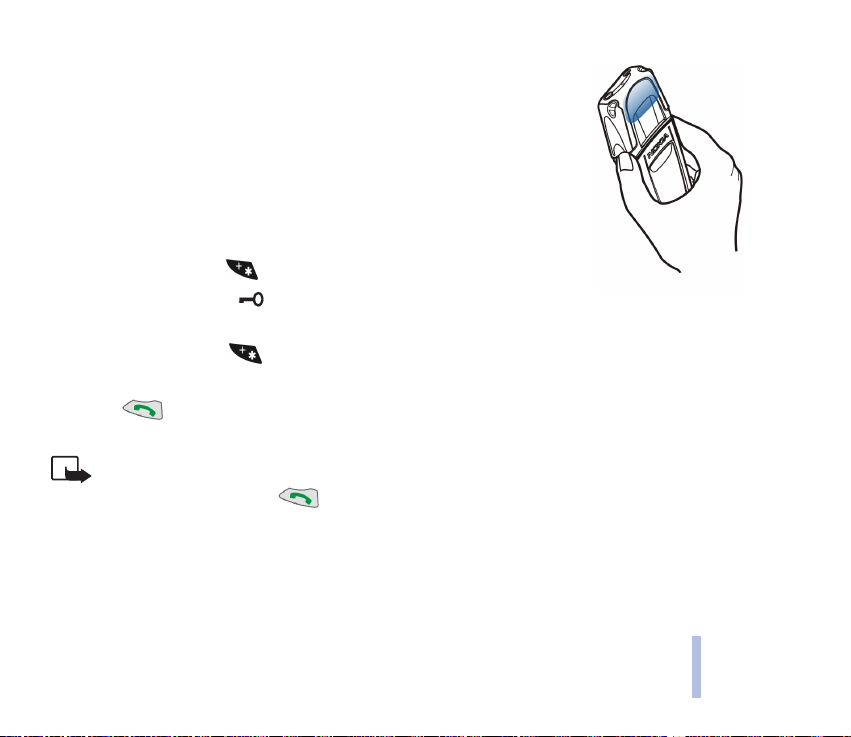
GODE RÅD: Telefonen er udstyret med en indbygget antenne. Undgå som ved alt andet
radiotransmissionsudstyr at berøre antennen unødigt, når telefonen er tændt. Hvis
antennen berøres, kan det have indflydelse på sende- og modtageforholdene, og
telefonen kan bruge mere strøm end nødvendigt. Når antennen ikke berøres under et
opkald, optimeres både antennens ydeevne og telefonens samtaletid.
■ Tastaturlås
Tastaturlåsen forhindrer, at taster trykkes ned ved en fejltagelse, når
telefonen f.eks. ligger i en lomme eller taske.
Tryk på Menu og derefter inden for 1,5 sekunder.
Når tastaturet er låst, vises øverst i displayet.
Sådan låser du tastaturet op
Tryk på Lås op og derefter inden for 1,5 sekunder.
Når tastaturlåsen er slået til
• Tryk på for at besvare et opkald. Du kan betjene telefonen på normal vis under et opkald. Når
du afslutter eller afviser et opkald, låses tastaturet automatisk.
Bemærk! Selvom tastaturlåsen er aktiveret, er det muligt at foretage nødopkald til det alarmnummer, som
er indkodet i telefonens hukommelse (f.eks. 112 eller et andet officielt alarmnummer). Tast
alarmnummeret, og tryk på . Nummeret vises først, når alle cifrene er indtastet.
Du finder oplysninger om kodeindstillinger til den automatiske tastaturlås ved at se
Indstillinger for tastaturlås på side 66.
Kom godt i gang
©2002 Nokia Corporation. All rights reserved.
27
Page 28
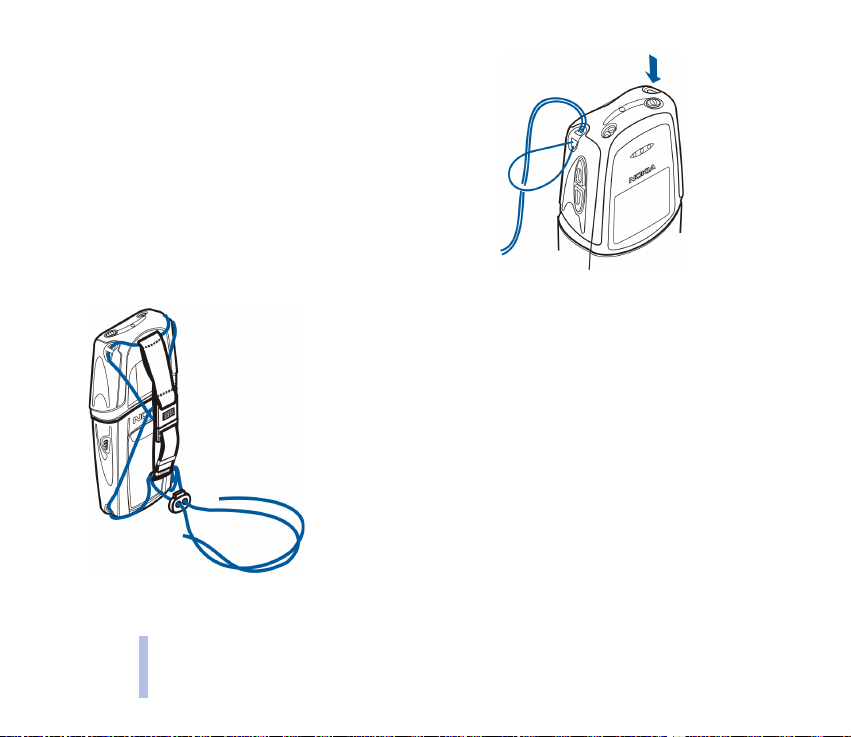
■ Placering af indbakkens bærerem
Træk bæreremmen gennem en af de fire remholdere holders i
hvert af telefonens hjørner, og stram til.
Kom godt i gang
Du kan fastgøre
bæreremmen på mange måder, f.eks. som vist på billedet. Du kan
stramme eller løsne remmen eller sætte telefonen fast på din taske
eller rygsæk.
28
©2002 Nokia Corporation. All rights reserved.
Page 29
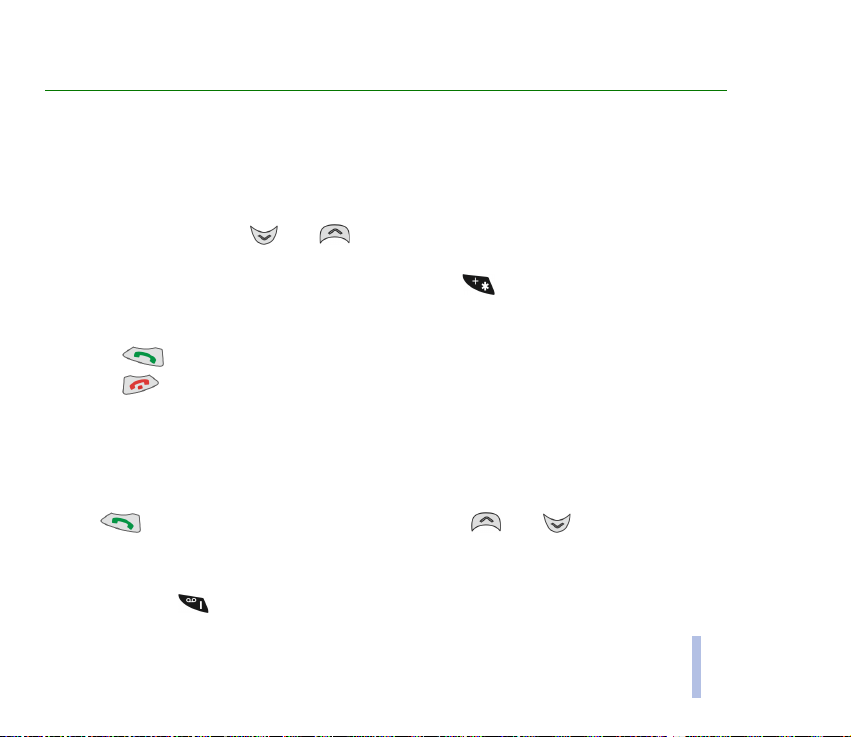
3. Opkaldsfunktioner
■ Foretagelse og besvarelse af opkald
Opkald
1. Indtast det ønskede telefonnummer, herunder områdenummeret. Du kan redigere et nummer i
displayet ved at trykke på eller for at flytte markøren. Tryk på Slet for at slette tegnet til
venstre for markøren.
Hvis du vil foretage internationale opkald, skal du trykke på for at angive det internationale
præfiks (plustegnet erstatter den internationale adgangskode). Indtast derefter landekoden samt
område- og telefonnummeret.
2. Tryk på for at foretage opkald til nummeret.
3. Tryk på for at afslutte opkaldet eller annullere opkaldsforsøget.
Opkald ved hjælp af telefonbogen
Se Søgning efter navne og telefonnumre på side 34.
Opkald til det senest kaldte nummer
Sådan ringer du til et af de seneste 20 kaldte numre eller seneste 20 numre, du har forsøgt at ringe til:
Tryk på en enkelt gang i standby-tilstand, og rum med eller til det ønskede nummer
eller navn.
Opkald til telefonsvareren
1. Tryk på og hold nede i standby-tilstand.
Opkaldsfunktioner
©2002 Nokia Corporation. All rights reserved.
29
Page 30
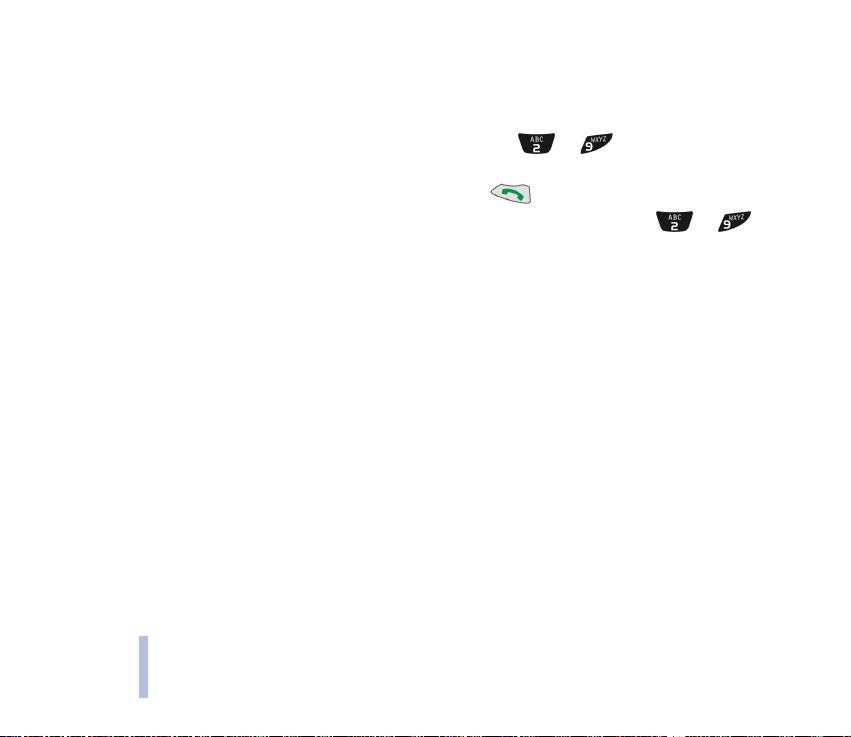
2. Hvis telefonen anmoder om nummeret til telefonsvareren, skal du indtaste det og trykke på OK. Se
også Talebeskeder på side 54.
Hurtigkald til et telefonnummer
Hvis du har tildelt en af hurtigkaldstasterne et telefonnummer ( til ), kan du foretage opkald
til det pågældende nummer på en af følgende måder:
Opkaldsfunktioner
• Tryk på den ønskede hurtigkaldstast, og tryk derefter på .
• Hvis Hurtigkald er aktiveret, skal du trykke på og holde en hurtigkaldstast nede ( til ),
indtil der ringes op.
Se også Hurtigkald på side 36.
Konferenceopkald
Konferenceopkald er en netværkstjeneste, der gør det muligt for op til seks personer at deltage i det
samme opkald.
1. Tryk på Valg, og vælg Nyt opkald under opkaldet.
2. Tast telefonnummeret, eller søg efter det i telefonbogen, og ring til nummeret ved at trykke på Ring
op. Det første opkald sættes i venteposition.
3. Føj den første deltager til konferenceopkaldet, når det nye opkald besvares, ved at trykke på Valg og
vælge Konference.
4. Gentag trin 1, 2 og 3 for at føje flere deltagere til opkaldet.
5. Hvis du ønsker en privat samtale med én af deltagerne, skal du gøre følgende:
Tryk på Valg, og vælg Personlig. Vælg den deltager, du ønsker en diskussion med, og tryk på OK. Når
du har afsluttet den private samtale, kan du vende tilbage til konferenceopkaldet, som beskrevet i
trin 3.
30
©2002 Nokia Corporation. All rights reserved.
Page 31

6. Tryk på , hvis du vil afslutte konferenceopkaldet.
Besvarelse eller afvisning af et opkald
1. Tryk på for at besvare et indgående opkald.
2. Tryk på for at afslutte opkaldet.
Hvis du ikke vil besvare det indgående opkald, kan du enten ignorere det eller afvise det ved at
trykke på Lydløs og Afvis.
Bemærk, at hvis du har aktiveret omstillingen, Omstil ved optaget, f.eks. til telefonsvareren, omstilles
det afviste opkald også. Se Omstilling på side 63.
Banke på
Med denne netværkstjeneste kan du besvare et indgående opkald, mens du er i gang med et andet
opkald, hvis du har aktiveret Banke på-tjeneste på side 64.
Tryk på eller Valg, og vælg Besvar under opkaldet. Det første opkald sættes i venteposition.
• Du kan skifte mellem de to opkald ved at trykke på Skift eller .
• Du kan afvise det ventende opkald ved at trykke på Valg og derefter Afvis.
• Tryk på , hvis du vil afslutte det aktive opkald.
Opkaldsfunktioner
©2002 Nokia Corporation. All rights reserved.
31
Page 32

Valg under et opkald
I telefonen findes en række funktioner, du kan bruge under et opkald. Mange af funktionerne er
netværkstjenester. Hvis du trykker på Valg under et opkald, er følgende funktioner tilgængelige:
Standby ellerTilbage, Nyt opkald,Send DTMF,Afslut alle, Telefonbog, Menu, U/mikrofon og Overfør
Send DTMF anvendes til at sende DTMF-tonestrenge, Skift anvendes til at skifte mellem et
Opkaldsfunktioner
konferenceopkald og et privat opkald, Overfør anvendes til at forbinde det aktive opkald og et ventende
opkald og til at koble dig fra opkaldene.
32
©2002 Nokia Corporation. All rights reserved.
Page 33

4. Telefonbog (Navne)
Det er muligt at gemme navne og telefonnumre i telefonens hukommelse (intern telefonbog) eller i
SIM-kortets hukommelse (SIM-telefonbog).
• I telefonens interne telefonbog kan du gemme op til 250 navne og telefonnumre. Navne og numre,
der er gemt i telefonens hukommelse, angives ved hjælp af ikonet .
• Telefonen understøtter SIM-kort, der kan gemme op til 250 navne og telefonnumre. Navne og
numre, der er gemt i SIM-kortets hukommelse, angives ved hjælp af ikonet .
■ Valg af indstillinger for telefonbogen
1. Tryk på Navne, og vælg Indstillinger.
2. Vælg Hukommelse i brug, og rul hen til en af følgende muligheder:
Vælg SIM-kort for at gemme navne og numre i SIM-kortets hukommelse.
Vælg Telefon for at gemme navne og numre i telefonens hukommelse.
3. Vælg Telefonbogsvisning, og rul hen til en af følgende muligheder:
Navneliste for at vise tre navne ad gangen.
Navn og nr. for at vise ét navn og ét telefonnummer ad gangen.
Stor skrift for kun at få vist et navn ad gangen.
4. Vælg Hukommelsesstatus. Vælg enten SIM-kort: eller Telefon: for at kontrollere, hvor mange navne
og telefonnumre der er gemt, og hvor mange, der stadig kan gemmes i den valgte hukommelse.
Telefonbog (Navne)
©2002 Nokia Corporation. All rights reserved.
33
Page 34

■ Lagring af navne og telefonnumre (Tilføj navn)
Det er muligt at gemme navne og telefonnumre i telefonens hukommelse eller i SIM-kortets
hukommelse.
1. Tryk på Navne, og vælg Tilføj navn.
2. Indtast navnet, og tryk på OK.
Telefonbog (Navne)
Se Skrivning af en besked på side 46, hvis du ønsker indtastningsinstruktioner.
3. Indtast områdenummeret og telefonnummeret, og tryk på OK.
Tip! Hvis du indtaster +-tegnet for det internationale præfiks (tryk på to gange) foran
landekoden, kan du bruge det samme telefonnummer, når du ringer fra udlandet.
■ Søgning efter navne og telefonnumre
1. Tryk på Navne, og vælg Søg.
2. Indtast det eller de første bogstaver i det navn, du søger efter.
3. Tryk på OK, eller rul med eller , indtil det ønskede navn vises.
Tip! Tryk på eller i standby-tilstand, hvis du hurtigt vil finde et navn og et
telefonnummer. Indtast det første bogstav i navnet, og/eller rul til det ønskede navn.
■ Kopiering af navne og telefonnumre
Du kan kopiere navne og telefonnumre fra telefonen til SIM-kortet og omvendt.
1. Tryk på Navne, og vælg Kopiér.
2. Vælg kopieringsretningen Fra telefon til SIM-kort eller omvendt, og tryk på Vælg.
34
©2002 Nokia Corporation. All rights reserved.
Page 35

• Vælg Enkeltvis, hvis du vil kopiere navne og numre et ad gangen. Vælg, om du vil bevare eller
slette det oprindelige navn eller telefonnummer, og tryk på Vælg. Rul til det navn og/eller
telefonnummer, du vil kopiere. Tryk på Kopiér for at starte kopieringen eller Forlad for at
annullere handlingen.
• Vælg Kopiér alt, hvis du vil kopiere navne og numre samtidig. Vælg, om du vil bevare eller slette
det oprindelige navn eller telefonnummer, og tryk på Vælg. Tryk på OK for at starte kopieringen
eller Forlad for at annullere handlingen.
Navnet forkortes, hvis det er for langt for telefonbogen. Hvis navnet allerede findes i telefonbogen med
et andet telefonnummer, tilføjes et ordenstal i slutningen af navnet.
■ Sletning af navne og telefonnumre
Du kan fjerne navne og telefonnumre i den valgte telefonbog et efter et eller samtidig.
Tryk på Navne, og vælg Slet.
• Hvis du vil slette navne og numre et efter et, skal du vælge Enkeltvis og rulle til det navn (og
nummer), du vil slette. Tryk på Slet, og bekræft med OK.
• Vælg Slet alle, hvis du vil slette navne og numre samtidig. Vælg den hukommelse, du vil slette,
Telefon eller SIM-kort, og tryk på Vælg. Tryk på OK, når du ser spørgsmålet Er du sikker?. Bekræft
med sikkerhedskoden.
■ Afsendelse og modtagelse af visitkort
Det er muligt at sende og modtage en persons kontaktoplysninger som et visitkort, enten via IR
(Infrared) eller som en OTA-besked (Over The Air), hvis dette understøttes af netværket.
Telefonbog (Navne)
©2002 Nokia Corporation. All rights reserved.
35
Page 36

Modtagelse af visitkort
1. Du kan gøre telefonen klar til at modtage data via IR-porten ved at trykke på Menu og vælge
Infrarød (Menu 8).
Det er nu muligt for brugeren af den anden telefon at sende navnet og telefonnummeret via IRporten.
Telefonbog (Navne)
2. Tryk på Valg, når du har modtaget navnet og telefonnummeret via IR eller som en OTA-besked, og
tryk på Vis, Gem eller Afvis, og tryk på OK.
Afsendelse af visitkort
Ved hjælp af telefonens IR-port kan du sende en persons kontaktoplysninger som et visitkort fra din
telefon til en anden kompatibel telefon eller pc, hvor der køres et kompatibelt program.
1. Søg efter det navn og det telefonnummer, du vil sende fra telefonbogen, og tryk på (Detaljer) og
Valg.
2. Hvis du vil sende visitkortet via IR, skal du kontrollere, at den anden telefon eller pc'en er sat op til
at kunne modtage data via IR-porten, og vælge Send via IR. Hvis du vil sende visitkortet som en
OTA-besked, skal du vælge Send.
■ Hurtigkald
Hvis du vil tildele en hurtigkaldstast et nummer, skal du følge trinene nedenfor:
1. Tryk på Navne, og vælg Hurtigkald. Hvis en tast ikke er tildelt et nummer, skal du trykke på Tildel.
Tildel vises også, når du bliver foreslået at tildele en hurtigkaldstast et telefonnummer fra
telefonbogen.
36
©2002 Nokia Corporation. All rights reserved.
Page 37

Hvis en tast allerede har fået tildelt et telefonnummer, kan du få vist nummeret, ændre det eller
slette det ved først at trykke på Valg.
2. Søg efter det navn og/eller det telefonnummer, du vil finde i telefonbogen, og tryk på OK.
Se Hurtigkald til et telefonnummer på side 30, hvis du vil foretage et opkald ved hjælp af
hurtigkaldstasterne.
■ Opkaldsgrupper
Du kan inddele de navne og telefonnumre, der er gemt i telefonbogen, i opkaldsgrupper. For hver
opkaldsgruppe er det muligt at indstille telefonen til at afgive en bestemt ringetone og vise et valgt
billede i displayet, når du modtager et opkald fra et telefonnummer i gruppen.
Du kan også indstille telefonen til kun at ringe ved opkald fra telefonnumre, der hører til en bestemt
opkaldsgruppe. Se også Signal for på side 70.
Tryk på Navne, vælg Opkaldsgrp., og rul til den ønskede opkaldsgruppe, f.eks. Arbejde. Vælg
• Omdøb gruppe for at redigere opkaldsgruppenavnet.
• Grupperingetone for at indstille ringetonen for opkaldsgruppen. Rul til den ønskede opkaldsgruppe,
og tryk på OK. Standard er den valgte ringetone for den aktive profil.
• Gruppelogo for at angive et grafikobjekt for opkaldsgruppen. Valgmulighederne er Til, Fra, Vis, Send
via IR, Send logo (send via SMS).
Hvis du valgte Send logo (netværkstjeneste), skal du indtaste modtagerens telefonnummer eller
søge efter det i telefonbogen og trykke på OK.
Telefonbog (Navne)
©2002 Nokia Corporation. All rights reserved.
37
Page 38

■ Tjenestenumre
Du kan foretage opkald til tjenesteudbyderens tjenestenumre, hvis SIM-kortet indeholder disse numre.
Tjenestenr. vises kun, hvis de understøttes af SIM-kortet.
• Tryk på Navne, vælg Tjenestenr., og søg efter det ønskede tjenestenummer, og tryk på .
Telefonbog (Navne)
■ Mine numre
Dette er en hukommelseshjælpefunktion, du kan bruge til at kontrollere dine egne telefonnumre, hvis
det er aktuelt.
I denne menu kan du gemme, slette, redigere og sende telefonnumre, hvis det er tilladt af SIM-kortet.
De redigeringer, du foretager her, påvirker ikke SIM-kortets faktiske abonnementsnumre.
■ Taleopkald
Det er muligt at foretage et telefonopkald ved at sige en stemmekode, der er føjet til et ønsket navn og
telefonnummer. En stemmekode kan bestå af et vilkårligt ord, der udtales, f.eks. et personnavn.
Inden du foretager et taleopkald, skal du bemærke følgende:
• Stemmekoder er sproguafhængige. De afhænger af den talendes stemme.
• Stemmekoder er følsomme over for baggrundsstøj, så de skal optages i stille omgivelser.
• Når du optager stemmekoder eller foretager opkald ved hjælp af stemmekoder, skal du holde telefonen i den
normale position tæt på øret.
• Meget korte navne accepteres ikke. Brug lange navne, og undgå enslydende navne for forskellige numre.
Bemærk! Du s kal sig e na vne t på n øjagtigt samme måde, som da du optog det. Dette kan være svært, f.eks.
i omgivelser med meget larm eller under et nødopkald. Derfor kan taleopkald aldrig anvendes som eneste
kommunikationsmulighed i alle situationer.
38
©2002 Nokia Corporation. All rights reserved.
Page 39

Tilføjelse af stemmekoder
Det er muligt at føje op til ti stemmekoder til telefonnumrene. Gem eller kopier de navne og
telefonnumre, som du vil føje en stemmekode til, i telefonens hukommelse.
Stemmekoder kan også føjes til navne og telefonnumre på SIM-kortet, men stemmekoder slettes, hvis
du flytter SIM-kortet til en anden telefon eller bruger et andet SIM-kortet i telefonen.
1. Tryk på Navne, og vælg Søg.
2. Rul til det navn og nummer, du vil føje en stemmekode til, og tryk på (Detaljer) og Valg.
3. Vælg Tilføj st.kode.
4. Tryk på Start, og hold telefonen i den normale position tæt ved dit øre, og udtal tydeligt de ord, du
vil optage som en stemmekode.
5. Telefonen afspiller den optagne kode. Tryk på Afslut, hvis du ikke vil gemme optagelsen.
6. Når stemmekoden er gemt, vises Stemmekode er gemt.
Opkald ved brug af en stemmekode
1. Tryk på og hold Navne nede i standby-tilstand for at aktivere taleopkald. Udtal stemmekoden
tydeligt, mens du holder telefonen i normal position tæt på øret.
2. Hvis der ikke findes eller genkendes en forekomst af stemmekoderne, bliver du bedt om at forsøge
igen. Tryk på Ja for at aktivere taleopkald igen, eller tryk på Afslut for at vende tilbage til standby-
tilstand.
3. Telefonen ringer automatisk op til nummeret til den genkendte stemmekode, og Søger vises.
Hvis du anvender et HDC-5-hovedsæt, skal du trykke på og holde hovedsætknappen nede for at
starte taleopkaldet.
Telefonbog (Navne)
©2002 Nokia Corporation. All rights reserved.
39
Page 40

Afspilning, ændring eller sletning af stemmekoder
1. Tryk på Navne, og vælg Stemmekoder.
2. Rul til navnet (eller telefonnummeret) med den stemmekode, du vil ændre, og tryk på Valg.
• Vælg Afspil, og tryk på OK, hvis du vil afspille stemmekoden.
• Vælg Skift, og tryk på OK, hvis du vil ændre stemmekoden. Tryk på Start, hvis du vil optage en ny
Telefonbog (Navne)
stemmekode. Se Tilføjelse af stemmekoder på side 39 for at få yderligere oplysninger.
• Vælg Slet, og tryk på OK, hvis du vil slette stemmekoden. Når Slet stemmekode? vises, skal du trykke
på OK.
40
©2002 Nokia Corporation. All rights reserved.
Page 41

5. Brug af menuen
I telefonen findes en lang række telefoner, som du kan bruge til at skræddersy telefonen med efter dine
behov. Funktionerne findes i menuer og undermenuer.
De fleste menufunktioner er forsynet med en kort hjælpetekst. Hvis du vil se hjælpeteksten, skal du
rulle til den ønskede menufunktion og vente i 15 sekunder.
■ Adgang til en menufunktion ved at rulle
1. Hvis du vil have adgang til hovedmenuen, f.eks.Indstillinger, skal du trykke på Menu, rulle med
eller til Indstillinger og trykke på Vælg.
2. Hvis menuen indeholder undermenuer, f.eks. Opkaldsindstillinger, skal du rulle med eller
til den ønskede undermenu og trykke på Vælg.
Hvis den valgte menu indeholder undermenuer, skal du gentage dette trin.
3. Rul med eller til den ønskede instilling, og tryk på OK. Hvis du vil vende tilbage til det
forrige menuniveau, skal du trykke på Forlad.
Tip! Du kan afslutte menuen uden at ændre menuindstillingerne ved at trykke på eller
ved at trykke på og holde Forlad nede.
Brug af menuen
©2002 Nokia Corporation. All rights reserved.
41
Page 42

■ Adgang til en menufunktion ved hjælp af en genvej
Menuer, undermenuer og indstillinger er nummereret og kan hurtigt aktiveres ved hjælp af de
tilhørende genvejsnumre. Genvejsnummeret vises øverst til højre i displayet. Se listen over
menufunktioner ved genvejsmenuer.
Brug af menuen
1. Tryk på Menu i standby-tilstand.
2. Indtast det første ciffer i genvejsnummeret inden for tre sekunder. Gentag dette for hvert enkelt
ciffer i genvejsnummeret.
42
©2002 Nokia Corporation. All rights reserved.
Page 43

■ Liste over menufunktioner
1. Beskeder
1. Skriv beskeder
2. Indbakke
3. Chat
4. Udbakke
5. Billedbeskeder
6. Skabeloner
7. Smileys
8. Slet beskeder
9. Talebeskeder
10.Infoservice
11.Fax- eller dataopkald
12.Rediger kommandoer
13.Beskedindstillinger
1. Profil
1
1. Nummer på beskedcentralen
2. Beskeder sendes som
3. Beskeden afventer i
4. Omdøb sendeprofil
2. Fælles
1. Transmiss.rapporter
1. Antallet af profiler afhænger af, hvor mange profiler, der kan bruges i forbindelse med det pågældende SIM-kort. Hver
enkelt profil vises i en særskilt undermenu og kan have et hvilket som helst navn.
©2002 Nokia Corporation. All rights reserved.
2. Svar via samme central
3. Tegnunderstøttelse
2. Opkaldsinfo
1. Ubesvarede opkald
2. Indgående opkald
3. Udgående opkald
4. Slet seneste opkaldslister
5. Samtalevarighed
1. Seneste samtaletid
2. Tid totalt
3. Indgående opkald
4. Udgående opkald
5. Nulstil tidstællere
6. Vis samtalepriser
1. Seneste samtalepris
2. Pris totalt
3. Indstillinger for samtalepriser
3. Profiler
1. Normal
1. Aktivér
2. Tilpas
Brug af menuen
43
Page 44

3. Tidsindstillet
2. Lydløs
3. Møde
4. Udendørs
Brug af menuen
5. (tom)
6. (tom)
4. Indstillinger
1. Alarm
2. Tidsindstillinger
1. Ur
2. Autoopdatering af dato/tid
3. Opkaldsindstillinger
1. Omstilling
2. Valgfri svartast
3. Automatisk genopkald
4. Hurtigkald
5. Banke påtjeneste
6. Send eget nummer
7. Linie til udgående opkald
4. Telefonindstillinger
1. Sprog
2. Celleinformation
3. Opstartstekst
4. Valg af netværk
1. Indstillingerne for tilbehør vises kun, hvis telefonen er eller har været tilsluttet kompatibelt tilbehør.
44
©2002 Nokia Corporation. All rights reserved.
5. Bekræft SIMtjenester
5. Tastaturlåsindstillinger
1. Automatisk tastaturlås
2. Tastaturlåskode
6. Toneindstillinger
1. Ringesignal
2. Ringetone
3. Ringestyrke
4. Komponist
5. Vibrationssignal
6. Rytmisk ringesignallys
7. Tone ved besked
8. Tastaturtoner
9. Advarselstoner
10. Ringesignal for
7. Indstillinger for tilbehør
1. Hovedsæt
2. Håndfri
8. Sikkerhedsindstillinger
1. PIN-kodeaktivering
2. Opkaldsspærring
3. Begrænsede numre
4. Lukket brugergruppe
5. Sikkerhedsniveau
6. Skift adgangskoder
1
Page 45

9. Gendan fabriksindstillinger
5. Spil
1. Vælg spil
2. Spiltjenester
3. Indstillinger
6. Lommeregn.
7. Kalender
8. Infrarød
9. Tilbehør
1. Nedtællingsur
2. Stopur
3. Termometer
4. Billed- redigering
10.Tjenester
Brug af menuen
11.SIM-tjeneste
1. SIM-tjenesterne er kun tilgængelige, hvis SIM-kortet understøtter dem.
©2002 Nokia Corporation. All rights reserved.
1
45
Page 46

6. Menufunktioner
■ Beskeder (Menu 1)
Menufunktioner
Med SMS-netværkstjenesten (Short Message Service) kan du sende korte
tekstbeskeder til SMS-kompatible telefoner.
Inden du kan sende en tekst- eller billedbesked, skal du gemme nummeret på beskedcentralen i
telefonen. Se Beskedindstillinger på side 55. Du modtager nummeret fra tjenesteudbyderen, når du
abonnerer på SMS-tjenesten.
Bemærk! Når du sender SMS-meddelelser, vises beskeden Beskeden er sendt. Dette angiver, at
meddelelsen er sendt fra din telefon til det SMS-centralnummer, der er programmeret i telefonen. Det er
ikke en angivelse af, at meddelelsen ankommer til den påtænkte destination. Yderligere oplysninger om
SMS-tjenester, skal du kontakte tjenesteudbyderen.
Skrivning af en besked
Du kan skrive tekstbeskeder med flere dele på op til tre almindelige tekstbeskeder i længden
(netværkstjeneste). Bemærk dog, at faktureringen er baseret på, hvor mange almindelige beskeder der
skal bruges til en besked med flere dele.
1. Tryk på Menu, vælg Beskeder, og vælg derefter Skriv beskeder.
2. Indtast en besked. Se Skrivning af en besked med traditionelt tekstinput på side 47 eller Skrivning af
en besked med forprogrammeret tekstinput på side 48.
3. Hvis du vil sende beskeden, skal du trykke på Valg og vælge Send.
4. Indtast modtagerens telefonnummer, og tryk på OK, eller
46
©2002 Nokia Corporation. All rights reserved.
Page 47

søg efter telefonnummeret i telefonbogen, og vælg Søg. Tryk på OK for at sende beskeden.
Du kan også trykke på Valg og derved søge efter følgende:
• Send til mange for at sende beskeden til flere personer.
• Brug skabelon for at indsætte eller bruge dele af forudindstillede tekstbeskeder, der er gemt i
telefonen. Se også Skabeloner på side 53.
• Indsæt smiley for at tilføje smiley-tegn, f.eks. :-).
• Indsæt ord for at tilføje et ord i et traditionelt tekstinput, Indsæt nr. for at tilføje et nummer, og
Indsæt symbol for at tilføje specialtegn. Disse indstilinger vises, hvis Ordbog er aktiveret, se
Skrivning af en besked med forprogrammeret tekstinput på side 48.
• Ordbog for at angive det forprogrammerede tekstinput og vælge sproget.
• Sendeprofil for at sende beskeden til en forudvalgt gruppe. Se Beskedindstillinger på side 55.
• Gem for at gemme beskeden i Udbakke til senere brug.
• Slet tekst for at fjerne alle de tegn, du har indtastet, i displayet.
Skrivning af en besked med traditionelt tekstinput
Det traditionelle tekstinput angives af øverst i displayet.
• Når du skriver tekst, skal du trykke på en nummertast, ( til ), indtil det ønskede tegn vises.
• Tryk på for at skifte mellem store og små bogstaver. Symbolet ABC eller abc, der vises øverst i
displayet, angiver, om der er valgt store eller små bogstaver. Efter et punktum er det første bogstav
automatisk et stort bogstav.
• Tryk på og hold den ønskede nummertast nede for at indsætte et tal.
Menufunktioner
©2002 Nokia Corporation. All rights reserved.
47
Page 48

• Tryk på og hold nede for at skifte mellem bogstaver og tal. Tal angives ved hjælp af 123 øverst
i displayet.
• Tryk på for at indsætte et mellemrum.
• Tryk på for at tilføje et tegnsætningstegn eller et specialtegn. Flyt gennem listen til det
Menufunktioner
ønskede tegn med eller , og tryk på Brug.
• Hvis du laver en fejl, skal du trykke på Slet for at slette tegnet til venstre for markøren så mange
gange som ønsket. Tryk på og hold Slet nede for at rydde skærmen.
• Tryk på eller for at flytte markøren mod venstre eller højre.
Skrivning af en besked med forprogrammeret tekstinput
Med forprogrammeret tekstinput kan du indtaste alle tegn med et enkelt tryk på en tast. Det
forprogrammerede tekstinput er baseret på en indbygget ordbog, som du kan føje nye ord til. Hvis
ordbogen bliver fyldt, erstatter det nye ord det ældste ord, der blev tilføjet. Det forprogrammerede
tekstinput angives af øverst i displayet.
Aktivering eller deaktivering af forprogrammeret tekstinput
1. Tryk på Menu, og vælg Beskeder.
2. Tryk på Skriv beskeder, tryk på Valg, og vælg Ordbog.
Aktivering af forprogrammeret tekstinput:
• Vælg det ønskede sprog på listen over valgmuligheder. T9-ordbog til vises.
Deaktivering af forprogrammeret tekstinput:
Du kan skifte fra forprogrammeret tekstinput til traditionelt tekstinput ved at vælge Ordbog fra. På
telefonen vises T9-ordbog fra.
48
©2002 Nokia Corporation. All rights reserved.
Page 49

Tip!Hvis du vil foretage hurtig deaktivering af det forprogrammerede tekstinput, skal du trykke
to gange på , når du skriver tekst.
Skrivning af ord med forprogrammeret tekstinput
1. Begynd at skrive et ord ved brug af tasterne til . Tryk kun én gang på den enkelte tast for
hvert bogstav. Det er ikke nødvendigt at være opmærksom på ordet i displayet, før du er færdig med
at skrive det.
Prøv f.eks. at skrive "Nokia", når den engelske ordbog er valgt, ved at trykke på (for N),
(for o), (for k), (for i) og (for a).
• Tryk på Slet for at slette et tegn. Tryk på og hold Slet nede for at rydde skærmen.
• Tryk på for at skifte mellem store og små bogstaver. Tryk på og hold nede for at skifte
mellem bogstaver og tal.
• Tryk på og hold nede, hvis du vil indsætte et symbol. Du kan også trykke på Valg og vælge
Indsæt symbol.
Rul derefter til det ønskede symbol, og tryk på Anvend.
• Tryk på Valg, hvis du vil indsætte et ord, og vælg Indsæt ord. Skriv ordet ved hjælp af traditionelt
tekstinput, og tryk på OK.
• Tryk på Valg, hvis du vil indsætte en smiley, og vælg Indsæt smiley. Rul til den ønskede smiley, og
tryk på Vælg.
Menufunktioner
©2002 Nokia Corporation. All rights reserved.
49
Page 50

• Tryk på og hold den pågældende nummertast nede, eller tryk på Valg, og vælg Indsæt nr., hvis du
vil indsætte et tal, mens telefonen er i tegntilstand. Indtast nummeret eller numrene, og tryk på
OK.
2. Når du er færdig med at skrive ordet, og det er korrekt, skal du bekræfte ordet ved at trykke på
Menufunktioner
eller ved at tilføje et mellemrum ved hjælp af .
3. Hvis ordet ikke er korrekt, har du følgende valgmuligheder:
• Tryk på , indtil det ønskede ord vises, og bekræft derefter ordet.
• Tryk på Valg, rul til Matcher, og tryk på OK. Rul gennem ordene, og vælg det korrekte ord ved at
trykke på Anvend.
Skrivning af sammensatte ord
Skriv den første del af ordet, og tryk på , når du skriver et sammensat ord. Fortsæt med at skrive
den sidste del af ordet, og tryk på eller .
Læsning af en tekstbesked (Indbakke)
Når du modtager en tekstbesked, hører du et alarmsignal, og antallet af nye beskeder vises.
Når blinker, er der ikke mere plads til nye beskeder i telefonen. Du er nødt til at slette nogle af de
eksisterende beskeder, inden du kan modtage eller sende nye beskeder.
1. Tryk på Læs for at få vist beskeden, eller tryk på Afslut for at få vist den senere.
Tryk på Menu, vælg Beskeder, og vælg derefter Indbakke for at få vist beskederne senere.
2. Tryk på Valg, mens du læser beskeden, for at få vist en af følgende valgmuligheder: Slet, Besvar,
Chat, Rediger, Hent nummer, Videresend, Detaljer.
50
©2002 Nokia Corporation. All rights reserved.
Page 51

Med Chat kan du udveksle tekstbeskeder med en anden person. Se Chat på side 51, hvis du ønsker
yderligere oplysninger.
Visning af en besked, du har gemt (Udbakke)
Du kan gemme dine egne beskeder i Udbakke.
1. Tryk på Menu, vælg Beskeder, og vælg derefter Udbakke.
2. Rul til den ønskede besked, og tryk på Læs for at få den vist.
3. Hvis du trykker på Valg, mens du læser en besked, kan du få adgang til de samme funktioner som i
Indbakke, undtagen Besvar og Detaljer.
Sletning af beskeder
Du kan slette beskeder mappe efter mappe
1. Tryk på Menu, vælg Beskeder, og vælg derefter Slet beskeder.
2. Rul til den ønskede mappe, og tryk på OK. Når Slet alle læste beskeder fra mappe? vises, skal du
trykke på OK.
Chat
Du kan konversere med en anden person ved at udveksle tekstbeskeder
1. Tryk på Menu, vælg Beskeder, og vælg Chat. Eller
Tryk på Valg, mens du læser en modtaget tekstbesked, og vælg Chat.
2. Indtast den anden persons telefonnummer, eller søg efter det i telefonbogen (se Opkald ved hjælp af
telefonbogen på side 29), og tryk på OK.
Menufunktioner
©2002 Nokia Corporation. All rights reserved.
51
Page 52

3. Indtast det kaldenavn, du vil bruge, og tryk på OK. Se Skrivning af en besked på side 46.
Hvis du tidligere har chattet med denne person, vises de sidste 600 tegn i denne chat.
4. Skriv chat-beskeden, som du ville skrive en almindelig tekstbesked, tryk på Valg, og vælg Send.
5. Svarbeskeden fra den anden person vises oven over den besked, du har sendt. Du kan besvare
Menufunktioner
beskeden ved at trykke på OK, skrive svaret og sende det ved at trykke på Valg og vælge Send.
Hvis du trykker på Valg, har du adgang til de samme funktioner som ved skrivning af en tekstbesked.
Se Skrivning af en besked på side 46.
Chatoversigt viser op til 600 sendte tegn (angivet ved hjælp af "<" og dit kaldenavn) og 600
modtagne tegn (angivet ved hjælp af ">" og afsenderens kaldenavn) under den aktuelle samtale, og
Chatnavn giver dig mulighed for at redigere dit kaldenavn.
Billedbeskeder
Du kan sende og modtage beskeder, der indeholder billeder. Du kan også redigere billeder eller clipart i
menuen Billedbeskeder eller i Billed- redigering . Se også Billededitor på side 83.
Bemærk! Denne funktion kan kun bruges, hvis den understøttes af netværksoperatøren eller
tjenesteudbyderen. Kun telefoner med funktionen Billedbesked kan modtage og få vist billedbeskeder.
Hver billedbesked består af flere tekstbeskeder. Det kan derfor være dyrere at sende en billedbesked end
en tekstbesked.
Eftersom billedbeskeder gemmes i telefonen, kan du ikke vise dem, hvis du anvender SIM-kortet i en
anden telefon.
Modtagelse af en billedbesked
• Tryk på Vis for at få vist beskeden med det samme. Du kan gemme beskeden ved at trykke på Gem.
52
©2002 Nokia Corporation. All rights reserved.
Page 53

• Tryk på Afslut for at få vist beskeden senere i denne menu, og tryk derefter på OK for at gemme
beskeden.
Modtagne billedbeskeder gemmes i en separat mappe til billedbeskeder. Hvis der ikke er mere plads til
en ny besked, skal du vælge en af de gamle beskeder først og erstatte den med den nye besked.
Afsendelse af en billedbesked
1. Vælg et af de forudindstillede billeder i menuen Billedbeskeder, og tryk på Vis.
2. Tryk på Valg, og vælg Rediger tekst. Skriv beskeden.
3. Tryk på Valg for at se beskeden, inden du sender den, rul til Vis, og tryk på OK.
4. Hvis du vil sende beskeden, skal du trykke på Valg og vælge Send.
Smileys
Med denne funktion kan du redigere smiley-tegn, f.eks. ":-)", som du kan bruge, når du skriver eller
besvarer en besked. Tryk på Menu, vælg Beskeder, og vælg Smileys. Tryk på Valg, hvis du vil redigere en
smiley, og vælg Rediger.
Skabeloner
Telefonen indeholder nogle forudindstillede tekstbeskeder, dvs. Skabeloner, som du kan bruge, når du
skriver eller besvarer beskeder.
Du kan få vist, redigere og slette beskedskabelonerne efter behov, men de oprindelige skabeloner
gendannes, når du vælger Gendan fabriksindstillinger.
Menufunktioner
©2002 Nokia Corporation. All rights reserved.
53
Page 54

Talebeskeder
Telefonsvareren er en netværkstjeneste, som du muligvis skal tegne abonnement på for at kunne bruge.
Kontakt tjenesteudbyderen, hvis du ønsker yderligere oplysninger.
Tryk på Menu, vælg Beskeder, og vælg derefter Talebeskeder.
Menufunktioner
• Vælg Aflyt telefonsvarer for at ringe til telefonsvareren. Hver telefonlinie har muligvis sit eget
nummer til telefonsvareren, se Linie til udgående opkald på side 64.
Tip! Du kan også trykke på og holde nede i standby-tilstand.
• Vælg Nummer på telefonsvarer for at gemme telefonsvarerens telefonnummer. Dette nummer fås
hos tjenesteudbyderen. Indtast nummeret, og tryk på OK.
Infotjeneste
Med denne netværkstjeneste kan du modtage beskeder om forskellige emner, f.eks. om vejr- og
trafikforhold, fra tjenesteudbyderen. Kontakt tjenesteudbyderen for at få oplysninger om de
tilgængelige emner og de tilknyttede numre.
Fax eller dataopkald
Inden du bruger denne funktion, skal du aktivere IR-porten for telefonen og kontrollere, at telefonen er
tilsluttet en kompatibel enhed. Se Infrarød (Menu 8) på side 78.
Data- eller faxopkald
1. Tryk på Menu, vælg Beskeder, og vælg derefter Fax- eller dataopkald.
54
©2002 Nokia Corporation. All rights reserved.
Page 55

2. Rul til Fax og data eller Tale/data, og tryk på OK. Tale/data giver dig mulighed for at skifte fra
taletilstand til data- eller faxtilstand under et opkald.
3. Indtast eller søg efter det ønskede telefonnummer, og tryk på OK.
4. Hvis du valgte Tale/data i trin 2, skal du trykke på Valg for at skifte mellem tale- og data/fax-
tilstand under et opkald, vælge Talemodus eller Datamodus (eller Fax-tilstand) og trykke på OK.
5. Afslut opkaldet efter transmissionen ved at trykke på .
Modtagelse af et data- eller faxopkald
Du kan besvare et data- eller faxopkald ved hjælp af den almindelige metode, selv hvis tastaturet er
låst.
Redigering af kommandoer
Du kan sende tjenesteanmodninger til tjenesteudbyderen, f.eks. aktiveringskommandoer i forbindelse
med netværkstjenester.
Beskedindstillinger
Beskedindstillingerne har indvirkning på, hvordan tekstbeskederne sendes. Tryk på Menu, vælg
Beskeder, og vælg Beskedindstillinger.
Profil
Profilen er en samling af de indstillinger, der er påkrævet ved afsendelse af tekstbeskeder. Hvis SIMkortet understøtter mere end ét sæt profiler, skal du vælge det sæt, du vil ændre.
Du kan f.eks. sende en tekstbesked som fax (hvis funktionen understøttes af tjenesteudbyderen) ved
blot at vælge den profil, hvor du har defineret de korrekte indstillinger for faxtransmissioner.
Menufunktioner
©2002 Nokia Corporation. All rights reserved.
55
Page 56

Hver enkelt profil har en særskilt undermenu.
• Nummer på beskedcentralen for at gemme telefonnummeret på den beskedcentral, der skal bruges
ved afsendelse af tekstbeskeder.
Indtast eller rediger telefonnummeret, og bekræft med OK.
Menufunktioner
• Beskeder sendes som for at anmode netværket om at konvertere Tekst beskederne til andre formater
Fax Personsøger eller E-mail (netværkstjeneste).
Modtageren skal have det korrekte udstyr, f.eks. en faxmaskine, for at kunne modtage en
konverteret besked.
• Beskeden afventer i for at angive, hvor længe tekstbeskederne gemmes på beskedcentralen, mens
der gøres forsøg på at levere dem (netværkstjeneste).
• Omdøb sendeprofil for at redigere eller ændre profilnavnet.
Normal
• Transmiss.rapporter for at anmode netværket om at sende transmissionsrapporter om dine
beskeder (netværkstjeneste).
• Svar via samme central for at anmode netværket om at distribuere svarbeskeden via din egen
beskedcentral (netværkstjeneste).
• Tegnunderstøttelse du kan vælge valgmuligheden Unicode under Tegnunderstøttelse for at sende
beskeder med specialtegn, f.eks. ñ, på romanske og slaviske sprog eller russiske tegn til en
kompatibel telefon, hvis det understøttes af netværket.
56
©2002 Nokia Corporation. All rights reserved.
Page 57

■ Opkaldsinfo (Menu 2)
Telefonen registrerer telefonnumrene for ubesvarede, indgående og udgående
opkald samt den omtrentlige varighed af og pris på dine opkald.
Telefonen registrerer kun ubesvarede og indgående opkald, hvis netværket understøtter disse
funktioner, og telefonen er tændt og inden for netværkets tjenesteområde.
Når du trykker på Valg i menuen Ubesvarede opkald, Indgående opkald eller Udgående opkald, kan du
få vist datoen og klokkeslættet for opkaldet, slette telefonnummeret på listen eller få vist, redigere og
gemme nummeret i telefonbogen.
Tryk på Menu, og vælg Opkaldsinfo. Vælg
• Ubesvarede opkald for at få vist de seneste 10 telefonnumre, hvorfra nogen har prøvet at ringe til
dig uden held (netværkstjeneste).
Tip! Når der vises en meddelelse om ubesvarede opkald, skal du trykke på Liste for at se listen
over telefonnumre. Rul til det nummer, du vil ringe tilbage til, og tryk på .
• Indgående opkald for at få vist de sidste 10 telefonnumre, hvorfra du senest har accepteret opkald
(netværkstjeneste).
• Udgående opkald for at få vist de seneste 20 telefonnumre, du har ringet til eller forsøgt at ringe til.
Sletning af seneste opkaldslister
Du kan slette alle de seneste opkaldslister over ubesvarede, indgående og udgående numre.
Telefonnumrene slettes også, hvis du
• tænder telefonen med et SIM-kort indsat, der ikke er et af de fem SIM-kort, der senest er blevet
brugt sammen med telefonen.
Menufunktioner
©2002 Nokia Corporation. All rights reserved.
57
Page 58

•ændrer indstillingerne under Sikkerhedsniveau. Se Sikkerhedsniveau på side 72.
Samtalevarighed
Du kan få vist den omtrentlige varighed på de indgående og udgående opkald. Du kan nulstille alle
Menufunktioner
opkaldstællerne ved hjælp af Nulstil tidstællere. Du skal bruge sikkerhedskoden. Se Adgangskoder på
side 16.
Bemærk!Registrering af samtaletid og fakturering heraf kan variere afhængigt af de enkelte
netværkstjenester, skatter og moms, og hvordan der afrundes ved afregning osv.
Samtalepriser
Med denne netværkstjeneste kan du kontrollere den omtrentlige pris for det seneste opkald eller for
alle opkald, og du kan nulstille tællerne. Du skal bruge PIN2-koden for at nulstille tællerne. Se
Adgangskoder på side 16.
Priserne vises som enheder, der er angivet i Vis forbrug som for hvert enkelt SIM-kort.
Bemærk! Regis trering af sam taletid og bru g af ne tværkstjenester samt fakturering heraf kan variere
afhængigt af de enkelte netværkstjenester, skatter og moms, og hvordan der afrundes ved afregning osv.
Indstillinger for samtalepriser
Grænse for samtalepriser
Med denne netværkstjeneste kan du begrænse prisen for dine opkald til en bestemt mængde taksteller valutaenheder.
Hvis du har valgt Til, vises antallet af resterende enheder i standby-tilstand.
Du kan foretage og modtage betalingsopkald, så længe den angivne prisgrænse ikke overskrides.
58
©2002 Nokia Corporation. All rights reserved.
Page 59

Afhængigt af SIM-kortet skal du muligvis bruge PIN2-koden for at angive en grænse for opkaldsprisen.
Se Adgangskoder på side 16.
Vis omkostninger i
På telefonen kan du se grænserne for opkaldspriser som takst- eller valutaenheder. Kontakt
tjenesteudbyderen i forbindelse med priser på taletidsenheder.
Du skal muligvis bruge PIN2-koden for at vælge valutaen eller enheden i denne menu. Se
Adgangskoder på side 16.
■ Profiler (Menu 3)
Telefonen har en række profiler, du kan bruge som en praktisk måde at
personalisere telefonens toner på, så de passer til forskellige begivenheder og
miljøer. Du kan også angive en profil for en bestemt tidsperiode.
Du kan erstatte (tom) med en profil, du har modtaget, f.eks. fra din tjenesteudbyder. Kontakt
tjenesteudbyderen eller en anden udbyder af profiler for at få yderligere oplysninger.
Aktivering og personalisering af en profil
Tryk på Menu, vælg Profiler, og vælg derefter en af følgende profiler: Normal, Lydløs, Møde, Udendørs
eller en af profilerne af typen (tom).
• Vælg Aktivér for at ændre eller aktivere en ny profil.
Tip! Du kan også ændre profilen ved hurtigt at trykke på tænd/sluk-tasten i standby-tilstand,
rulle til den profil, du vil aktivere, og derefter trykke på OK.
Menufunktioner
©2002 Nokia Corporation. All rights reserved.
59
Page 60

• Vælg Tilpas for at angive profilindstillingerne. Vælg den indstilling, du vil ændre, foretag
ændringerne, og tryk på OK.
Du kan også ændre toneindstillingerne for den profil, der er i brug, under Toneindstillinger, se
Toneindstillinger på side 67.
Menufunktioner
Tip! Hvis du vil aktivere Lydløs profilen hurtigt, skal du trykke på t ænd/sluk-tasten og . Du
kan skifte til profilen Normal ved at trykke på tænd/sluk-tasten og .
Tidsindstillet profil
Du kan aktivere en profil i en bestemt tidsperiode på op til 24 timer. Når den tidsperiode, der er angivet
for profilen, udløber, vender du tilbage til den profil, der var aktiv før den tidsindstillede profil.
1. Tryk på Menu, vælg Profiler, og vælg den profil, du vil aktivere.
2. Rul til Tidsindstillet, og tryk på OK.
3. Indtast klokkeslættet i timer og minutter efter Profilen udløber:.
Bemærk, at du skal stille uret, før du kan tidsindstille en profil. Se Ur på side 62.
4. Tryk på OK for at bekræfte det angivne klokkeslæt.
Profilen Tidsindstillet vises med en ur-indikator i standby-tilstand.
Profillogo
Angiver det billede, der vises i standby-tilstand efter en bestemt tidsperiode (kaldet "timeout"). Du kan
angive telefonens egne almindelige billeder og animerede billeder som et profillogo.
• Vælg Fra for at slå profillogoet fra, vælg Til for at aktivere det timeout og profillogo, der blev valgt
tidligere, og vælg Timeout for at angive et tidspunkt, hvor profillogoet aktiveres.
60
©2002 Nokia Corporation. All rights reserved.
Page 61

• Profillogo viser det aktuelt aktive profillogo. Du kan ændre det ved at rulle til det ønskede profillogo
og trykke på Anvend.
Bemærk, at du skal stille uret, før du kan vælge det som profillogo. Se Ur på side 62.
Profilnavn
Redigerer navnet på den valgte profil. Kun profilen Normal kan ikke omdøbes.
■ Indstillinger (Menu 4)
Alarm
Alarmen benytter det 12- eller 24-timers format, der er indstillet for uret.
Alarmen virker, også selv om telefonen er slukket.
1. Tryk på Menu, og vælg Indstillinger.
2. Indtast alarmtidspunktet, og tryk på OK.
Hvis alarmen er angivet, skal du vælge Til for at ændre klokkeslættet eller Fra for at slå alarmen fra.
Når alarmtidspunktet nås
Der lyder et tonesignal, Alarm! %U vises, og telefonens lys blinker. Tryk på Stop for at afbryde alarmen.
Hvis du lader telefonens alarm lyde i et minut, eller hvis du trykker på Udsæt eller en anden tast,
stopper alarmen i få minutter, hvorefter den starter igen.
Hvis alarmtidspunktet nås, mens telefonen er slukket, tænder telefonen af sig selv, og alarmen lyder. Hvis du trykker
på Stop, spørger telefonen, og du vil aktivere telefonen, så du kan modtage opkald. Tryk på Nej hvis du vil slukke
telefonen, eller Ja hvis du vil fortage og modtage opkald.
©2002 Nokia Corporation. All rights reserved.
61
Menufunktioner
Page 62

Bemærk! Tryk ikke på press Ja, hvor der er forbud mod anvendelse af trådløse telefoner, og hvor brug af
telefonen kan forårsage forstyrrelser eller være farligt.
Tidsindstillinger
Menufunktioner
Ur
Du kan få vist eller skjule uret i displayet, angive klokkeslættet og vælge mellem 12- og 24- timers
formatet. Du kan også angive uret som et profillogo, der fylder hele skærmen. Se også Profillogo på side
60.
Hvis batteriet fjernes fra telefonen i længere tid, skal du muligvis indstille uret igen.
Du skal også bruge urindstillinger i forbindelse med følgende funktioner: Alarm, tidsindstillede Profiler,
uret som et Profillogo og Kalender.
Automatisk opdatering af dato og tidspunkt
Denne netværkstjeneste opdaterer uret i telefonen i overensstemmelse med den aktuelle tidszone. Der
findes følgende valgmuligheder:
• Til opdaterer tidspunktet og datoen automatisk.
• Bekræft først kræver bekræftelse af opdateringen.
• Fra der foretages ingen opdateringer.
62
©2002 Nokia Corporation. All rights reserved.
Page 63

Opkaldsindstillinger
Omstilling
Du kan bruge denne netværkstjeneste til at videresende indgående opkald til telefonsvareren (kun
taleopkald) eller til et andet nummer. Omstillingsindstillinger, der ikke understøttes af
netværksoperatøren, vises muligvis ikke.
1. Tryk på Menu, vælg Indstillinger, og vælg derefter Omstilling.
2. Vælg en af følgende omstillingsindstilling for opkald:
Omstil alle taleopkald, Omstil ved optaget og Omstil ved intet svar kun for taleopkald.
Omstil ved ingen forbindelse, Omstil alle faxopkald, Omstil alle dataopkald og Annuller alle
omstillinger.
3. For tilstande kan du vælge Aktivér, Annuller, Status eller Indst. forsink..
Vælg Status for at kontrollere, om omstillingsindstillingen aktiveres eller ej. Hvis du vil ændre
timeout, når opkaldet omstilles, skal du først vælge Indst. forsink., hvis dette er en tilgængelig
omstillingsindstilling, og derefter vælge Aktivér for at aktivere omstillingsfunktionen.
Når alle opkald omstilles, vises i standby-tilstand.
Hver enkelt telefonlinje kan have særskilte omstillingsindstillinger.
Tip! Hvis Omstil ved optaget aktiveres, omstilles et opkald også, hvis et indgående opkald
afvises.
Valgfri svartast
Når Valgfri svartast aktiveres, kan du besvare et indgående opkald ved at trykke kortvarigt på en tast,
undtagen tænd/sluk-tasten, eller Lydløs, efterfulgt af Afvis.
Menufunktioner
©2002 Nokia Corporation. All rights reserved.
63
Page 64

Automatisk genopkald
Når denne funktion aktiveres, foretages der op til ti forsøg på at etablere forbindelse til opkaldet efter
et mislykket opkaldsforsøg.
Hurtigkald
Menufunktioner
Når Hurtigkald aktiveres, kan du indtaste de navne og telefonnumre, der er tildelt hurtigkaldstasterne,
fra til , ved at trykke på og holde den tilsvarende nummertast nede. Hvis du trykker på og
holder nede, ringer telefonen til telefonsvareren.
Banke på-tjeneste
Når denne netværkstjeneste er aktiveret, får du besked om nye indgående opkald, mens du er i gang
med et opkald. Der høres et stille alarmsignal.
Mit nummer-afsendelse
Med denne netværkstjeneste kan du angive, om telefonnummeret vises eller skjules for den person, du
ringer til. Netværksafh. nulstiller telefonen til den standardindstilling, Til eller Fra, som du har indgået
aftale om med tjenesteudbyderen.
Linie til udgående opkald
Med denne netværkstjeneste kan du vælge telefonlinien (dvs. abonnementsnummer) 1 eller 2 til
opkald. Du kan også forhindre valg af linie. Yderligere oplysninger om tilgængelighed fås hos
netværksoperatøren eller tjenesteudbyderen.
Hvis du vælger linie 2 og ikke har abonnement på denne netværkstjeneste, kan du ikke foretage opkald.
Opkald på begge linier kan dog besvares, uanset hvilken linie der er valgt.
Når du har forhindret valg af linie i "Telefonlinieændring", kan du ikke bruge denne funktion.
64
©2002 Nokia Corporation. All rights reserved.
Page 65

Tip! I standby-tilstand kan du skifte mellem linierne ved at trykke på og holde nede.
Telefonindstillinger
Sprog
I denne menu kan du vælge det sprog, hvor displayteksterne vises. Hvis indstillingen Automatisk
vælges, vælges det anvendte sprog baseret på det aktuelle SIM-kort. Der bruges engelsk, hvis sproget
på SIM-kortet ikke findes i telefonen.
Celleinformation
Med denne netværkstjeneste kan du indstille telefonen til at vise, om den anvendes i et trådløst
netværk, der er baseret på MCN-teknologien (Micro Cellular Network).
Opstartstekst
Du kan angive den meddelelse (op til 36 tegn), der vises kortvarigt, når telefonen tændes.
Valg af netværk
Det trådløse netværk, som telefonen er tilsluttet, kan enten vælges automatisk eller manuelt.
I tilstanden Automatisk vælges et af de trådløse netværk, der er er tilgængeligt i dit område,
automatisk.
I tilstanden Manuelt vises en liste over tilgængelige netværk, og du kan vælge det netværk, du vil
bruge, hvis netværket har en roaming-aftale med netværksoperatøren for dit hjem. Hvis der ikke er en
aftale i stand af denne type, vises Ingen adgang , og du skal vælge et andet netværk. Telefonen forbliver
i manuel tilstand, indtil den automatiske tilstand vælges, eller et andet SIM-kort indsættes i telefonen.
©2002 Nokia Corporation. All rights reserved.
65
Menufunktioner
Page 66

Bekræftelse af SIM-tjenestehandlinger
Du kan indstille telefonen til at få vist bekræftelsesmeddelelsen, når du bruger SIM-kort-tjenester. Se
SIM-tjenester (Menu 11) på side 96.
Menufunktioner
Indstillinger for tastaturlås
Når tastaturet er låst, vises øverst i displayet.
Bemærk! Selvom tastaturlåsen er aktiveret, er det muligt at foretage nødopkald til det alarmnummer, som
er indkodet i telefonens hukommelse (f.eks. 112 eller et andet officielt alarmnummer). Tast
alarmnummeret, og tryk på . Nummeret vises først, når alle cifrene er indtastet.
Sådan låser du tastaturet automatisk
Du kan indstille tastaturlåsen på telefonen, så den låses automatisk efter en forudindstillet
tidsforsinkelse. Du kan indstille tidsforsinkelsen fra 10 sekunder op til 59 minutter og 59 sekunder, og
når tiden er gået, låses tastaturet automatisk, hvilket forhindrer utilsigtede tastetryk.
1. Tryk på Menu, vælg Indstillinger, og vælg derefter Tastaturlåsindstillinger.
2. Vælg Automatisk tastaturlås.
3. Når du vælger Til, vises Forsinkelse: på telefonen. Indtast tiden.
Bemærk, at tastaturet låses automatisk, hvis telefonen er i standby-tilstand, og når det
forudindstillede tidsrum udløber.
Aktivering af tastaturlåskoden
Du kan også beskytte tastaturlåsen med tastaturlåskoden. Tastaturkoden er den samme som den
femcifrede sikkerhedskode.
Før du angiver tastaturlåskoden til Til, skal du kontrollere, at PIN-kodeanmodningen også er aktiveret.
66
©2002 Nokia Corporation. All rights reserved.
Page 67

1. Tryk på Menu, vælg Indstillinger, og vælg derefter Tastaturlåsindstillinger.
2. Vælg Tastaturlåskode, og tryk på OK.
3. Indtast sikkerhedskoden under Sikkerheds- kode:, og tryk på Hurtigkald. Se også Ændring af
adgangskoder på side 72.
4. Vælg Til, og Tastaturlåskode aktiveret vises.
Sådan låser du tastaturet op med tastaturlåskoden
1. Tryk på Lås op i standby-tilstand.
2. Indtast sikkerhedskoden under Sikkerheds- kode:, og tryk på Hurtigkald.
Bemærk, at du godt kan besvare et opkald til trods for tastaturlåskoden. Tastaturlåsen genaktiveres,
når opkaldet afsluttes.
Toneindstillinger
I menuen Toneindstillinger kan du finde de samme toneindstillinger som i menuen Profiler. Se også
Profiler (Menu 3) på side 59.
Signal om indgående opkald
Du kan definere, hvordan telefonen skal give dig besked om et indgående taleopkald. Der findes
følgende valgmuligheder: Ringetoner, Stigende, Ring én gang, Enkelt bip og Fra.
Ringetone
Angiver ringetonen for taleopkald.
Du kan modtage ringetoner som en OTA-besked (Over the Air). Du kan afspille, gemme eller slette
tonen ved at trykke på Valg, rulle til den ønskede ringetone og trykke på OK.
Menufunktioner
©2002 Nokia Corporation. All rights reserved.
67
Page 68

Ringelydstyrke
Angiver lydstyrkeniveauet for ringe- og alarmsignaltoner.
Komponent
Du kan selv komponere en ringetone. De komponerede toner vises sidst på listen over ringetoner.
Menufunktioner
Bemærk! Denne funktion kan kun anvendes, hvis telefonen er tændt. Tænd aldrig telefonen, hvor der er
forbud mod anvendelse af trådløse telefoner, og hvor brug af telefonen kan forårsage forstyrrelser eller
være farligt.
Oprettelse af en ny ringetone
1. Rul hen til den ønskede ringetone, og tryk på Vælg.
2. Indtast de ønskede noder. Tryk f.eks. på for node f (vises som f).
Hver enkelt node afspilles, når den er indtastet (medmindre
telefonens toner er slået fra).
3. Sådan justeres nodens kendetegn
• Nodens varighed: forkorter (-) og forlænger (+)
nodens eller pausens varighed. Standardvarigheden er 1/4.
Varigheden vises foran noten, f.eks.16d betegner noden d med
varigheden 1/16.
Hvis du trykker på og holder en nodetast nede, forlænges noden en halv gang, hvilket angives
med en prik efter varigheden, f.eks. 8.a.
• Pause: indsætter en pause, der har den samme varighed som den forrige node.
Standardvarigheden for en pause er en fjerdedelsnode (1/4). Pausen angives med tegnet -.
• Oktav: angiver oktaven for nye noder. Oktaven vises som et tal efter noden (f.eks. e1).
68
©2002 Nokia Corporation. All rights reserved.
Page 69

• Tone: gør noden høj (angives med # foran noden), f.eks. #f. Tonevalget er ikke tilgængeligt
for node e og b.
4. Sådan redigeres noderne
• Henholdsvis og flytter markøren mod højre og venstre.
• Slet sletter en node eller en pause til venstre.
5. Tryk på Valg, når du er færdig med tonen, vælg en af følgende muligheder, og tryk på OK: Afspil, Slet
display, Afslut,
Vælg Gem for at navngive telefonen og føje den til listen over ringetoner, vælg Tempo for at angive
et tempo for tonen (i takter pr. minut), eller vælg Send for at sende den komponerede tone som en
tekstbesked til en kompatibel telefon.
Vibrationssignal
Indstiller telefonen til at vibrere under et indgående opkald, et alarmsignal og et stille signal. Du kan
vælge Til, Fra, Rytme eller Vibrer først som vibrationssignal. Vibratoren fungerer ikke, når telefonen er
forbundet til en oplader eller en holder på skrivebordet.
Signal med rytmisk baggrundslys
Indstiller telefonens baggrundslys til at blinke rytmisk under et indgående opkald, et alarmsignal og et
stille signal.
Alarmsignaltone
Angiver ringetonen for tekstbeskeder. Du kan også vælge alarmsignaltonen på en liste over ringetoner,
eller det kan være en komponeret tone.
Menufunktioner
©2002 Nokia Corporation. All rights reserved.
69
Page 70

Tastaturtoner
Angiver lydstyrkeniveauet for tastaturtoner.
Advarselstoner
Indstiller telefonen, så der høres en advarselstone, f.eks. når batteriet trænger til at blive opladet, eller
Menufunktioner
når du spiller et af de spil, du har adgang til via telefonen. Denne indstilling har ingen effekt på toner,
der er relateret til netværkstjenester.
Signal for
Indstiller telefonen til kun at ringe ved opkald fra telefonnumre, der hører til en bestemt
opkaldsgruppe. Se også Opkaldsgrupper på side 37.
Indstillinger for tilbehør
Denne undermenu vises kun, når telefonen tilsluttes eller har været tilsluttet en af følgende typer
tilbehør: hovedsæt HDC-5, HDE-2, mobil induktiv teleslynge LPS-3 eller HDR-1-musikafspiller.
1. Tryk på Menu, vælg Indstillinger, og vælg derefter Indstillinger for tilbehør.
2. Vælg enten Hovedsæt eller Håndfri. Nogle af indstillingerne nedenfor er tilgængelige til brug
sammen med tilbehøret.
• Standardprofil
• Automatisk svar
• Lys
70
©2002 Nokia Corporation. All rights reserved.
Page 71

Sikkerhedsindstillinger
Telefonen er udstyret med et avanceret sikkerhedssystem, der forhindrer uautoriseret brug af telefonen
eller SIM-kortet. Se også Adgangskoder på side 16.
Bemærk! Selvom du har slået forskellige former for opkaldsbegrænsning til (opkaldsspærring, lukket
gruppe og begrænsede numre), er det i nogle netværk muligt at foretage nødopkald til visse alarmnumre
(f.eks. 112 eller et andet officielt alarmnummer).
Anmodning om PIN-kode
Du kan indstille telefonen til at anmode om PIN-koden til SIM-kortet, hver gang du tænder telefonen.
Du skal bruge PIN-koden til at slå denne anmodningsfunktion til. Nogle SIM-kort tillader ikke, at
anmodningen om PIN-koden deaktiveres.
Opkaldsspærringsfunktion
Ved hjælp af denne netværkstjeneste kan du begrænse telefonens ud- og indgående opkald. Du skal
bruge en adgangskode til spærring for at bruge denne funktion.
Når du foretager et opkald, aktiveres opkaldsspærring, og der vises evt. en besked for at minde dig om
spærringen.
Begrænsede numre
Med denne tjeneste begrænses dine udgående opkald til udvalgte telefonnumre, hvis funktionen
understøttes af SIM-kortet. Hvis du vil slå denne funktion til eller fra eller gemme, redigere eller slette
numrene på listen, skal du bruge PIN2-koden.
Menufunktioner
©2002 Nokia Corporation. All rights reserved.
71
Page 72

Lukket brugergruppe
Med denne netværkstjeneste angives den gruppe personer, som du kan ringe til, og som kan ringe til
dig. Forudindstillet nulstiller telefonen til at bruge en brugergruppe, som ejeren af SIM-kortet har
udvalgt sammen med tjenesteudbyderen.
Menufunktioner
Sikkerhedsniveau
Du kan indstille sikkerhedsniveauet for telefonen for at undgå uautoriseret brug af telefonen. Du skal
bruge sikkerhedskoden for at indstille sikkerhedsniveauet. Der findes følgende valgmuligheder:
• Intet der kræves ingen sikkerhedskode.
• Hukommelse sikkerhedskoden er påkrævet, når telefonbogshukommelsen vælges.
• Telefon sikkerhedskoden er påkrævet, når der indsættes et nyt SIM-kort.
Bemærk, at når du ændrer sikkerhedsniveauet, slettes alle listerne over seneste opkald.
Ændring af adgangskoder
Du kan ændre følgende adgangskoder: sikkerhedskoden, PIN-koden, PIN2-koden og adgangskoden til
spærring. Nye koder kan kun indeholde tegn fra 0 til 9. Du bliver bedt om at indtaste den aktuelle kode
og den nye kode. Du bliver også bedt om at bekræfte den nye kode ved at indtaste den igen.
Brug ikke adgangskoder, der minder om alarmnumre, f.eks. 112, så du ved et uheld kommer til at
foretage opkald til et alarmnummer.
Gendannelse af fabriksindstillinger
Du kan nulstille nogle af menuindstillingerne til de oprindelige værdier. Du skal bruge sikkerhedskoden
i forbindelse med denne funktion.
72
©2002 Nokia Corporation. All rights reserved.
Page 73

■ Spil (Menu 5)
Bemærk! Denne funktion kan kun anvendes, hvis telefonen er tændt. Tænd aldrig
telefonen, hvor der er forbud mod anvendelse af trådløse telefoner, og hvor brug af telefonen kan
forårsage forstyrrelser eller være farligt.
Start af et spil
1. Tryk på Menu, vælg Spil, og vælg derefter Vælg spil.
2. Vælg enten Snake II, Space Impact, Bantumi, Pairs II eller Bumper.
Spilindstillinger
• Nyt spil starter en ny spilsession.
• Højeste scorer viser de højeste scorer.
• Valg viser de muligheder, der er specifikke for spil.
• Instruktioner viser en hjælpetekst, der indeholder en vejledning til spillet. Rul gennem teksten med
eller .
• Niveau giver dig mulighed for at angive sværhedsgraden for det valgte spil. Rul med eller ,
og tryk på OK.
• Fortsæt giver dig mulighed for at genoptage et midlertidigt afbrudt spil.
Spiltjenester og -indstillinger
1. Tryk på Menu, og vælg Spil. Vælg enten Spiltjenester eller Indstillinger.
Menufunktioner
©2002 Nokia Corporation. All rights reserved.
73
Page 74

• Hvis du vælger Spiltjenester, gøres der forsøg på at etablere forbindelse til Club Nokias WAP-
sider ved hjælp af det aktuelt aktive sæt tilslutningsindstillinger.
Hvis det ikke lykkes at etablere forbindelse, og fejlmeddelelsen Kontroller tjenesteindstillinger
vises, kan du muligvis ikke få adgang til Club Nokia fra den WAP-tjeneste, hvis
Menufunktioner
tilslutningsindstillinger aktuelt er aktive. I så fald skal du gå til menuen Tjenester og aktivere et
andet sæt tilslutningsindstillinger. Se Etablering af forbindelse til en WAP-tjeneste på side 89.
Forsøg at etablere forbindelse til Club Nokia igen.
• Hvis du vælger Indstillinger, kan du slå Lyde, Lys eller Vibration (vibrationssignalet skal være Til)
enten til eller fra for spillet og gemme dit Club Nokia-id.
■ Lommeregner (Menu 6)
Lommeregneren i telefonen adderer, subtraherer, multiplicerer, dividerer og
konverterer valutaværdier.
Bemærk! Denne funktion kan kun anvendes, hvis telefonen er tændt. Tænd aldrig telefonen, hvor der er
forbud mod anvendelse af trådløse telefoner, og hvor brug af telefonen kan forårsage forstyrrelser eller
være farligt.
Lommeregnerens nøjagtighed er begrænset, og der kan opstå afrundingsfejl, især i forbindelse med
kompliceret division.
Brug af lommeregneren
1. Tryk på Menu, og vælg Lommeregn..
2. Når "0" vises i displayet, skal du indtaste det første tal i beregningen og derefter trykke på for
at indsætte et komma.
74
©2002 Nokia Corporation. All rights reserved.
Page 75

3. Tryk på Valg, og vælg Adder, Subtraher, Multiplicer, Divider eller Skift fortegn.
Tip! Du kan også trykke én gang på for at addere, to gange for at subtrahere, tre gange for
at multiplicere og fire gange for at dividere.
4. Indtast det andet tal. Gentag trin 3 til 4 så mange gange, det er nødvendigt. Tryk på Slet for at slette
evt. fejl.
5. Tryk på Valg, rul til Resultat, og tryk på OK for at få vist resultatet.
Valutaomregning
1. Tryk på Menu, og vælg Lommeregn..
2. Tryk på Valg, rul til Vekselkurs, og tryk på OK for at angive vekselkursen.
3. Rul til enten en af de viste muligheder, og tryk på OK. Indtast vekselkursen (tryk på for at indsætte
et komma), og tryk på OK.
4. Hvis du vil foretage omregningen, skal du indtaste det beløb, der skal omregnes, trykke på Valg,
rulle til Indenlandsk eller Udenlandsk og trykke på OK.
■ Kalender (Menu 7)
Kalenderen hjælper dig med at holde styr på påmindelser, møder, fødselsdage,
sportsaktiviteter og opkald, du skal foretage. Der høres en alarmtone, når den
angivne dato for en fødselsdag, en påmindelse eller et opkald nås. Du kan gemme
op til 100 kalenderbemærkninger i telefonens hukommelse.
Menufunktioner
©2002 Nokia Corporation. All rights reserved.
75
Page 76

Bemærk! Denne funktion kan kun anvendes, hvis telefonen er tændt. Tænd aldrig telefonen, hvor der er
forbud mod anvendelse af trådløse telefoner, og hvor brug af telefonen kan forårsage forstyrrelser eller
være farligt.
Kalenderindstillinger
Menufunktioner
1. Tryk på Menu, og vælg Kalender.
2. Rul til den ønskede dato, og tryk på Valg for at få vist de funktioner, der er angivet nedenfor. Vælg:
• Vis dagbem. for at få vist de angivne bemærkninger for den valgte dag. Rul gennem
bemærkningerne. Hvis du har gemt tidsindstillede begivenheder i kalenderen ved hjælp af stopuret,
kan du få vist og redigere dem i kalenderen, men du kan ikke angive en alarm for dem. Stopursnoter
angives ved hjælp af ikonet . Se også Stopur på side 81.
Hvis du trykker på Valg, mens du får vist en bemærkning, har du adgang til følgende funktioner:
Slet, Rediger, Flyt, Ugeoversigt, Send bem., Send til mange og Send via IR.
Gentag for at angive en normal tidsperiode for den tilbagevendende bemærkning. Den
tilbagevendende bemærkning, der f.eks. optræder hver uge, optager ikke mere plads i telefonens
hukommelse end en enkelt bemærkning.
• Opret bem. for at skrive en bemærkning. Se Oprettelse af en kalenderbemærkning på side 77.
• Ugeoversigt for at få vist kalenderen med to uger ad gangen med ugenumre, dage og datoer.
• Slet bemærkn., hvis du vil slette den valgte bemærkning. Rul til enten en af de viste muligheder,
Valgt dag, Enkeltvis eller Alle, og tryk på OK.
• Se alle for at få vist de bemærkninger, der er angivet for alle dagene. Rul gennem bemærkningerne.
Hvis du trykker på Valg, har du adgang til de samme funktioner som ved Vis dagbem.. Rul til den
ønskede funktion, og tryk på OK.
76
©2002 Nokia Corporation. All rights reserved.
Page 77

• Gå til dato for at gå til den ønskede dato.
• Indstil dato for at ændre den aktuelle dato.
Oprettelse af en kalenderbemærkning
1. Tryk på Menu, og vælg Kalender.
2. Rul til den ønskede dato, og tryk på Valg.
3. Vælg Opret bem., og vælg en af følgende bemærkninger:
• Træning angives ved hjælp af det sportsspecifikke ikon, f.eks. for Ishockey. Vælg et element på
en liste over sportsgrene. Indtast en bemærkning og mødedatoen og -tidspunktet for træningen, og
tryk på OK.
Du kan indstille telefonen, så der høres en tone lyd i forbindelse med en bemærkning. Når du får vist
Indstil alarm til bemærkningen?, skal du trykke på Ja, indtaste alarmdatoen og trykke på OK. Gentag
dette med alarmtidspunktet. Tonesignalet angives ved hjælp af , når du får vist noterne.
• Påmindelse angives ved hjælp af . Indtast bemærkningen og datoen, og tryk på OK.
• Ring til angives ved hjælp af . Indtast det ønskede telefonnummer, eller søg efter det i
telefonbogen, samt den dato, hvor opkaldet skal foretages, og tryk på OK. Gentag dette for at
angive det tidspunkt, hvor opkaldet skal foretages.
• Møde angives ved hjælp af . Indtast en bemærkning og mødedatoen, og tryk på OK. Gentag
dette for at angive mødetidspunktet.
• Fødselsdag angives ved hjælp af . Indtast personens navn, fødselsdatoen (angiv året), og tryk på
OK. Bemærkningen og personens alder vises hvert år fremover.
©2002 Nokia Corporation. All rights reserved.
77
Menufunktioner
Page 78

■ Infrarød (Menu 8)
Du kan indstille telefonen til at modtage data via den infrarøde (IR-) port. For at
kunne benytte en IR-forbindelse skal den enhed, som du vil etablere forbindelse
til, være IrDA-kompatibel. Du kan sende og modtage data, f.eks. visitkort (navne
Menufunktioner
og telefonnumre i telefonbogen) og kalenderbemærkninger, til og fra telefonens IR-port.
Bemærk! Denne funktion kan kun anvendes, hvis telefonen er tændt. Tænd aldrig telefonen, hvor der er
forbud mod anvendelse af trådløse telefoner, og hvor brug af telefonen kan forårsage forstyrrelser eller
være farligt.
Afsendelse og modtagelse af data via IR-porten
1. Kontroller, at IR-portene på afsendelses- og modtagelsesenhederne peger mod hinanden, og at der
ikke er forhindringer mellem enhederne. Den foretrukne afstand mellem enhederne er højst 1 meter.
2. Du kan modtage data på telefonen ved at vælge menuen Infrarød og trykke på Vælg for at aktivere
IR-porten.
3. Brugeren af den telefon, der afsender data, vælger den ønskede IR-funktion til at starte
dataoverførslen.
Hvis dataoverførslen ikke begynder inden for to minutter efter aktiveringen af IR-porten, afbrydes
forbindelsen, hvorefter den igen skal etableres.
Ret ikke den infrarøde stråle mod øjnene, og sørg for, at den ikke forstyrrer andet udstyr, der bruger infrarøde stråler.
Telefonen er et Klasse 1-laserprodukt.
Se også Afsendelse og modtagelse af visitkort på side 35, Fax eller dataopkald på side 54 og Afsendelse
af en bemærkning via IR i Kalender (Menu 7) på side 75.
IR-forbindelsesindikator
78
©2002 Nokia Corporation. All rights reserved.
Page 79

• Hvis vises konstant, er IR-forbindelsen aktiveret, og telefonen er klar til at sende eller
modtage data via IR-porten.
• Hvis blinker, forsøger telefonen at etablere forbindelse til den anden enhed, eller forbindelsen
er afbrudt.
■ Tilbehør (9)
I menuen Tilbehør kan du finde funktioner for nedtællingsuret, stopuret og
termometeret, som du f.eks. kan bruge i forbindelse med sportsaktiviteter.
Desuden indeholder menuen en billededitor til oprettelse, redigering og lagring af
billeder i telefonen.
Nedtællingsur
Bemærk! Denne funktion kan kun anvendes, hvis telefonen er tændt. Tænd aldrig telefonen, hvor der er
forbud mod anvendelse af trådløse telefoner, og hvor brug af telefonen kan forårsage forstyrrelser eller
være farligt.
Du kan vælge enten Nedtællingsur for at indstille tidspunktet for simple opgaver eller Intervaltimer for
at gemme tidsperioder for f.eks. sportsaktiviteter. Både normale ure og intervalure kan genstartes.
Angivelse af det normale ur
1. Tryk på Menu, vælg Tilbehør, og vælg derefter Nedtællingsur.
2. Vælg Nedtællingsur.
3. Indtast klokkeslættet i timer og minutter, og tryk på OK.
Når du bliver bedt om at angive Note til ur:, kan du skrive din egen tekst, der vises, når tiden udløber.
Menufunktioner
©2002 Nokia Corporation. All rights reserved.
79
Page 80

Hvis du vil afbryde nedtællingsuret eller ændre tidspunktet, skal du trykke på Menu, rulle til Tilbehør og
derefter rulle til Nedtællingsur. Vælg Stop ur for at slå uret til eller fra, eller vælg Skift tid for at
indstille tidspunktet, som beskrevet ovenfor.
Indstilling af intervalurene
Menufunktioner
Når der ikke er blevet gemt et intervalur:
1. Tryk på Menu, vælg Tilbehør, og vælg derefter Nedtællingsur.
2. Vælg Intervaltimer og Tilføj ny timer.
3. Indtast navnet under Timernavn:, og tryk på OK. Indtast tidspunktet i timer og minutter under
Varighed af intervallet :, og tryk på OK.
Navnet på uret vises, når du får vist gemte intervalure senere.
Du kan skrive din egen tekst, der vises, når tiden udløber, under Bemærkning til intervallet :.
4. Tryk på Valg, og vælg
Redig. interval for at ændre tiden for den aktuelle periode.
Tilføj interval for at tilføje en ny periode for uret efter den aktuelt valgte periode.
Du kan gemme op til 5 intervalure i nedtællingsurets hukommelse. Når hukommelsen er fuld, vises
en liste over intervalure. Du kan slette et element på listen ved at trykke på Slet og bekræfte med
OK.
Slet interval for at slette den aktuelle periode.
Start timer for at starte uret. Hvis du har flere forskellige perioder for et enkelt intervalur, startes
den første periode for det valgte ur.
Når du allerede har gemt intervalure i telefonens hukommelse:
80
©2002 Nokia Corporation. All rights reserved.
Page 81

1. Tryk på Menu, vælg Tilbehør, og vælg derefter Nedtællingsur.
2. Vælg Intervaltimer.
Der vises en liste over gemte intervalure. Hvis du trykker på Valg, har du adgang til en undermenu,
hvor du kan starte, få vist, redigere og slette et ur samt tilføje et nyt ur.
Når nedtællingsuret er i gang, vises ikonet i standby-tilstand.
Stopur
Du kan tidsindstille en begivenhed eller registrere opdelinger eller omgangstider ved hjælp af stopuret.
Det er muligt at anvende telefonens øvrige funktioner, mens uret er i brug.
Bemærk! Denne funktion kan kun anvendes, hvis telefonen er tændt. Tænd aldrig telefonen, hvor der er
forbud mod anvendelse af trådløse telefoner, og hvor brug af telefonen kan forårsage forstyrrelser eller
være farligt.
Brug af stopuret tærer på batteriet, hvilket betyder, at telefonens driftstid reduceres. Sørg f or, at u ret ik ke
kører i baggrunden, når du udfører andre funktioner med telefonen.
Tidsindstilling og registrering af opdelinger
1. Tryk på Menu, vælg Tilbehør, Stopur og Mellemtid.
Du kan vælge Fortsæt, hvis tidstagningen er sat i baggrunden, f.eks. på grund af et indgående
opkald.
2. Tryk på Start for at tidsindstille en begivenhed. Tryk på Mell.tid, hver gang du vil registrere
opdelinger. De registrerede opdelinger vises under den samlede tid i displayet. Rul for at vise
tiderne.
3. Tryk på Stop for at afslutte tidtagningen.
Menufunktioner
©2002 Nokia Corporation. All rights reserved.
81
Page 82

4. Tryk på Valg, og vælg
Start for at fortsætte tidtagningen fra den tidligere tidsindstillede begivenhed.
Gem for at gemme tiden i stopurets hukommelse eller Gem i kalender for at gemme tiden som en
bemærkning i kalenderen. Indtast et navn for den forløbne tid, og tryk på OK. Hvis der ikke er
Menufunktioner
indtastet et navn, anvendes den samlede tid som titel.
Nulstil for at nulstille tiden uden at gemme.
Omgangstider
1. Vælg Stopur og Omgangstid, når du er i menuen Tilbehør.
2. Tryk på Start for at tidsindstille en begivenhed, og tryk på Omgang for at registrere en omgangstid.
3. Tryk på Stop for at afslutte registreringen af omgangstid.
4. Tryk på Valg, og du kan gemme eller nulstille omgangstider. Se Tidsindstilling og registrering af
opdelinger ovenfor.
Visning og sletning af tider
Tryk på Menu, vælg Tilbehør, og vælg Stopur. Vælg
• Vis seneste for at få vist den seneste tidsindstilling. Denne mulighed vises kun, hvis stopuret ikke er
blevet nulstillet.
• Vis tider for at få vist listen over navne- og tidssæt, der er gemt i stopurets hukommelse. Hvis du
trykker på Valg, kan du vælge Slet tider for at slette tiden eller
Gem i kalender for at gemme den registrerede tid i kalenderen. Du kan få vist og redigere navnet og
tiden for en stopursbemærkning i kalenderen og sende den som en stopursbemærkning til en anden
kompatibel telefon. Se Kalender (Menu 7) på side 75.
82
©2002 Nokia Corporation. All rights reserved.
Page 83

• Slet tider for at slette den eller de valgte tider. Rul til en af de viste muligheder, Alle på en gang eller
En efter en, og tryk på OK.
Termometer
Termometeret i telefonen er en sjov funktion, der giver dig mulighed for at måle den omtrentlige
temperatur i dine omgivelser i både Celsius og Fahrenheit. Termometeret er ikke til professionelt brug.
Bemærk! Denne funktion kan kun anvendes, hvis telefonen er tændt. Tænd aldrig telefonen, hvor der er
forbud mod anvendelse af trådløse telefoner, og hvor brug af telefonen kan forårsage forstyrrelser eller
være farligt.
1. Tryk på Menu, vælg Tilbehør, og vælg derefter Termometer.
2. Hvis du vil have det bedste resultat, skal du placere telefonen på en plan overflade et sted, hvor der
ingen vind er, mens du måler temperaturen.
Temperaturværdien blinker, indtil målingen er klar. Begge temperaturværdier rundes op eller ned til
nærmeste hele tal.
Billededitor
Du kan bruge Billededitor til at oprette, redigere og gemme billedmeddelelser og clipart eller redigere
billeder, der allerede findes i telefonen. Du kan også redigere billeder i menuen Billedbeskeder. Se
Billedbeskeder på side 52.
Bemærk! Denne funktion kan kun anvendes, hvis telefonen er tændt. Tænd aldrig telefonen, hvor der er
forbud mod anvendelse af trådløse telefoner, og hvor brug af telefonen kan forårsage forstyrrelser eller
være farligt.
1. Tryk på Menu, vælg Tilbehør, og vælg derefter Billed- redigering. Vælg
Menufunktioner
©2002 Nokia Corporation. All rights reserved.
83
Page 84

Fortsæt for at fortsætte med at tegne efter f.eks. et indgående opkald.
Opret nyt for at tegne et nyt billede.
Rediger eksist. for at redigere dit eget eller eksisterende billeder i telefonen.
2. Vælg billedformatet: Billedbesked eller Clipart.
Menufunktioner
3. Tegn billedet, og tryk på Gem.
Hvis der ikke er plads til et nyt billede, skal du vælge et på listen over eksisterende billeder og trykke
på Erstat. Du kan gemme clipart ved at rulle med eller for at finde det sted, hvor du vil
gemme den pågældende clipart, og tryk på Brug.
Tegning af et billede
• Kuglepen: Du kan tegne med en kuglepen, der flyttes sammen med markøren. Vælg Pen til for at
tegne en linie, eller vælg Pen fra for at stoppe med at tegne. Under Pen fra kan du flytte markøren i
billedet.
Tip! Tryk på eller for hurtigt at slå kuglepennen til eller fra.
• Markør: Du kan flytte markøren med følgende nummertaster: og flytter markøren
opad og nedad, og og flytter markøren mod venstre og højre. Tasterne , , og
svarer til de fire diagonale retninger.
Tryk på den tilsvarende nummertast en enkelt gang for at flytte markøren en enkelt pixel. Tryk på og
hold tasten nede for at fortsætte med at flytte markøren.
I midten af markøren vises farven på den pågældende pixel nedenunder. Hvis du trykker på ,
ændres pixelfarven fra sort til hvid eller omvendt.
84
©2002 Nokia Corporation. All rights reserved.
Page 85

Tegningsvalgmuligheder
Vælg Valg for at se følgende, mens du tegner: Farve, Indsæt, Udfyld, Slet alt, Invert. farver, Gem som,
Gem, Fortryd. Vælg
• Farve for at ændre farven på den linie, du tegner. Der findes følgende valgmuligheder: Sort , Hvid
eller Punkteret. Du kan hurtigt ændre farven ved at trykke på .
• Indsæt for at indsætte en linie, et rektangel, en cirkel, tekst eller clipart i billedet. Vælg den ønskede
valgmulighed, og tryk på Indsæt. Brug nummertasterne til at tegne en linie, et rektangel eller en
cirkel.
Vælg Udfyld for at udfylde det lukkede område med den aktuelt valgte farve. Flyt markøren til det
ønskede område, og tryk på Udfyld. Vælg Invert. farver for at ændre billedets sorte pixel til hvide og
omvendt, eller vælg Gem som for at gemme billedet som en billedbesked eller clipart.
■ WAP-tjenester (Menu 10)
I denne menu har du adgang til forskellige WAP-tjenester (Wireless Application
Protocol), f.eks. bankforretninger (netbank), onlinespil og underholdning. Disse
tjenester er specielt udviklet til mobiltelefoner og vedligeholdes af WAPtjenesteudbydere.
Bemærk! Denne funktion kan kun anvendes, hvis telefonen er tændt. Tænd aldrig telefonen, hvor der er
forbud mod anvendelse af trådløse telefoner, og hvor brug af telefonen kan forårsage forstyrrelser eller
være farligt.
Du kan få oplysninger om de tilgængelige WAP-tjenester og priser hos netværksoperatøren og/eller
den WAP-tjenesteudbyder, hvis tjenester du vil anvende. Tjenesteudbyderne kan også vejlede dig i,
hvordan du bruger deres tjenester.
Menufunktioner
©2002 Nokia Corporation. All rights reserved.
85
Page 86

WAP-tjenester anvender WML (Wireless Mark-Up Language) på deres WAP-sider. De Websider, der
anvender HTML (Hyper-Text Mark-up Language), kan ikke vises ved hjælp af denne telefon.
■ Grundlæggende trin til at få adgang til og bruge en WAP-tjeneste
Menufunktioner
1. Anvend de tilslutningsindstillinger, der er nødvendige for at få adgang til den WAP-tjeneste, du vil
bruge.
2. Gem tilslutningsindstillingerne.
Se Indstilling af telefonen til en WAP-tjeneste på side 87 og Tilpasning af indstillingerne for
udseende på WAP-sider på side 92.
3. Foretag et opkald, dvs. etabler forbindelse, til den pågældende WAP-tjeneste. Se Etablering af
forbindelse til en WAP-tjeneste på side 89.
4. Begynd at gennemse WAP-tjenestens sider. Se Gennemsyn af siderne i en WAP-tjeneste på side 90.
5. Når du er færdig med at gennemse siderne, kan du afbryde forbindelsen til WAP-tjenesten. Se
Afslutning af en WAP-forbindelse på side 92.
Indstilling af telefonen til en WAP-tjeneste
Du modtager muligvis tilslutningsindstillingerne som en tekstbesked fra den netværksoperatør eller
tjenesteudbyder, hvis WAP-tjeneste du vil bruge. Kontakt netværksoperatøren eller tjenesteudbyderen,
eller besøg Club Nokias Websted (www.club.nokia.com), hvis du ønsker yderligere oplysninger.
Du kan også indtaste indstillingerne manuelt. De relevante indstillinger fås hos netværksoperatøren
eller tjenesteudbyderen. WAP-indstillingerne findes f.eks. muligvis på netværksoperatørens eller
tjenesteudbyderens Websted.
86
©2002 Nokia Corporation. All rights reserved.
Page 87

Lagring af de tilslutningsindstillinger, der modtages som en tekstbesked
Når du modtager tilslutningsindstillingerne som en tekstbesked, vises Tjenesteindstillinger er
modtaget.
• Hvis du vil gemme og aktivere de modtagne indstillinger, skal du trykke på Valg og vælge Gem.
• Hvis du først vil vise de modtagne indstillinger, inden du gemmer dem, skal du trykke på Valg og
vælge Vis.
Tryk på Forlad for at vende tilbage til listen med valgmuligheder, og tryk derefter på Gem.
Manuel indtastning af tilslutningsindstillingerne
De relevante indstillinger fås hos netværksoperatøren eller tjenesteudbyderen.
1. Tryk på Menu, vælg Tjenester, og vælg derefter Indstillinger.
2. Vælg Forbindelsesindstillinger, rul til et sæt tilslutningsindstillinger, og tryk på Valg.
Et sæt er en samling indstillinger, som er påkrævet for at kunne etablere forbindelse til en WAPtjeneste.
3. Vælg Rediger, og rul til indstillingerne nedenfor. Indtast alle de påkrævede indstillinger en efter en.
• Hjemmeside: Indtast hjemmesideadressen på den WAP-tjeneste, du vil anvende (tryk på
for at indsætte et punktum), og tryk på OK.
• Sessionstilstand: Vælg Kontinuerlig eller Midlertidig.
• Forbindelsessikkerhed: Vælg Til eller Fra.
Når forbindelsessikkerheden er aktiveret, Til, forsøger telefonen at anvende en sikker forbindelse
til WAP-tjenesten. Hvis en sikker forbindelse ikke er tilgængelig, bliver der ikke etableret
forbindelse til WAP-tjenesten. Hvis du alligevel vil foretage tilslutning, ved hjælp af en ikke-
sikker forbindelse, skal du indstille forbindelsessikkerheden til Fra.
©2002 Nokia Corporation. All rights reserved.
87
Menufunktioner
Page 88

• Databærer: Vælg GSM-data. Oplysninger vedrørende priser, tilslutningshastighed og andet fås
hos netværksoperatøren eller tjenesteudbyderen.
• Opkaldsnummer: Indtast nummeret, og tryk på OK.
• IP-adresse: Indtast adressen, tryk på for at indsætte et punktum, og tryk på OK.
Menufunktioner
• Godkendelsestype: Rul til Sikker eller Normal, og tryk på Vælg.
• Dataopkaldstype: Vælg Analog eller ISDN.
• Dataopkaldshastighed – Vælg den ønskede hastighed, eller vælg Automatisk. Automatisk er kun
tilgængelig, hvis den dataopkaldstype, der aktuelt er valgt, er Analog. Den aktuelle
dataopkaldshastighed afhænger af tjenesteudbyderen.
• Brugernavn: Indtast brugernavnet (tryk på for at indsætte et punktum), og tryk på OK.
• Password: Indtast adgangskoden, og tryk på OK.
4. Når du har angivet alle indstillingerne, kan du ændre navnet på indstillingsgruppen. Tryk på Forlad,
tryk derefter på Valg, vælg Omdøb, og tryk derefter på Vælg. Indtast navnet, og tryk på OK.
Indstillingerne er nu gemt, og du kan etablere forbindelse til WAP-tjenesten. Se Etablering af
forbindelse til en WAP-tjeneste på side 89.
■ Etablering af forbindelse til en WAP-tjeneste
Kontroller først, at tilslutningsindstillingerne for den WAP-tjeneste, du vil anvende, er aktiveret.
Aktivering af indstillingerne:
1. Tryk på Menu, vælg Tjenester, og vælg derefter Indstillinger.
2. Rul til Forbindelsesindstillinger, vælg den korrekte indstillingsgruppe, og tryk på Valg.
88
©2002 Nokia Corporation. All rights reserved.
Page 89

3. Vælg Aktivér.
Etabler derefter forbindelse til WAP-tjenesten. Vælg én af følgende tre muligheder:
•Åbn WAP-tjenestens hjemmeside:
Tryk på Menu, vælg Tjenester, og vælg derefter Startside.
Tip! I standby-tilstand kan du hurtigt få adgang til WAP-tjenestens hjemmeside ved at trykke på
og holde nede.
• Vælg et bogmærke for WAP-tjenesten:
Tryk på Menu, vælg Tjenester, og vælg derefter Bogmærker. Rul hen til det ønskede bogmærke, og
tryk på Valg. Vælg Gå til.
Hvis bogmærket ikke fungerer sammen med de aktuelt aktive tjenesteindstillinger, vises Kontroller
tjenesteindstillinger. Aktiver et andet sæt tilslutningsindstillinger, og prøv igen. Eller
• Indtast adressen på WAP-tjenesten:
Tryk på Menu, vælg Tjenester, og vælg derefter Gå til adresse. Indtast adressen på WAP-tjenesten
(tryk på for specialtegn), og tryk på OK.
Bemærk, at det ikke er nødvendigt at tilføje præfikset http:// foran adressen, da dette tilføjes
automatisk. Hvis du bruger en anden protokol end http, skal du tilføje det korrekte præfiks.
Gennemsyn af siderne i en WAP-tjeneste
Når først du har etableret forbindelse til WAP-tjenesten, kan du begynde at gennemse WAP-siderne.
Telefontasternes funktion kan variere, afhængigt af den valgte WAP-tjeneste. Følg den vejledende
tekst i displayet. Kontakt WAP-tjenesteudbyderen, hvis du ønsker yderligere oplysninger.
Menufunktioner
©2002 Nokia Corporation. All rights reserved.
89
Page 90

Generelle retningslinier for brug af tasterne
• Anvend piletasterne eller til at gennemse WAP-siden og fremhæve det ønskede element.
• Tryk på for at vælge et fremhævet element.
• Tryk på og hold nede for at afbryde forbindelsen til WAP-tjenesten og afslutte opkaldet.
Menufunktioner
• Tryk på til for at indtaste bogstaver og tal, og tryk på for at indtaste specialtegn.
• Samtlige eller nogle af følgende valgmuligheder er tilgængelige, mens der er etableret en WAP-
forbindelse. Tryk på Valg, og vælg den ønskede indstilling.
Startside: Bringer dig tilbage til WAP-tjenestens hjemmeside.
Genindlæs: Opdaterer WAP-siden.
Vælg: Vælger et link eller et andet fremhævet element på WAP-siden.
Tilbage: Bringer dig tilbage til den WAP-side, du senest har fået vist.
Indstillinger for udseende: Du kan ombryde tekstlinierne og skjule billederne på WAP-siden. Se
Tilpasning af indstillingerne for udseende på WAP-sider på side 92, hvis du ønsker yderligere
oplysninger.
Bogmærker: Du kan håndtere bogmærker, f.eks. gemme den aktuelle WAP-side som et bogmærke.
Se Håndtering af bogmærker på side 92, hvis du ønsker yderligere oplysninger.
Tjenesteindb. – listen over tjenestebeskeder vises, se Tjenesteindbakke på side 93.
Brug nummer: Kopierer et nummer fra den aktuelle WAP-side til lagring eller opkald og afslutter
opkaldet. Hvis WAP-siden indeholder flere numre, kan du vælge det ønskede nummer.
Gå til adresse: Du kan etablere forbindelse til den ønskede WAP-side. Indtast WAP-adressen (tryk på
for at indsætte et punktum), og tryk på OK.
Tøm cache: Tømmer telefonens cache-hukommelse. Se Cache-hukommelse på side 94.
90
©2002 Nokia Corporation. All rights reserved.
Page 91

Sikkerhedsinfo: Viser, om forbindelsen er sikker.
Afslut: Afbryder gennemsynet og afslutter opkaldet.
Vis billede: Du kan rulle med et billede eller animeret billede, der ikke kan vises fuldstændigt i
displayet. Med og (eller og ) rulles billedet opad og nedad. Med og
rulles billedet mod venstre og højre.
Tryk på Valg for at vælge mellem følgende muligheder: Næste billede, Forrige billede eller Gem
billede. Med indstillingen Gem billede kan du gemme billeder til brug i billedbeskeder eller som
pauseskærme, samt animerede billeder, der skal bruges som pauseskærme. Hvis det billede, der skal
gemmes, er for stort til billedbeskeder og pauseskærme, skal du flytte den viste boks hen over
billedet for at vælge det område, du vil gemme, og trykke på Vælg.
Bemærk, at et animeret billede, der gemmes fra en WAP-side, ikke kan bruges i billedbeskeder.
■ Afslutning af en WAP-forbindelse
Når du bruger en WAP-tjeneste:
• Tryk på Valg, og vælg Afslut. Når teksten Afslut nu? vises, skal du trykke på Ja.
Telefonen afbryder forbindelsen til WAP-tjenesten og afslutter opkaldet.
■ Tilpasning af indstillingerne for udseende på WAP-sider
1. Tryk på Menu, vælg Tjenester, og vælg derefter Indstillinger.
2. Vælg Indstillinger for udseende.
3. Vælg enten Tekst- ombrydning eller Vis billeder.
Menufunktioner
©2002 Nokia Corporation. All rights reserved.
91
Page 92

4. Vælg Til eller Fra for Tekst- ombrydning og Ja eller Nej for Vis billeder.
Hvis Tekst- ombrydning er indstillet til Til, fortsætter teksten på den næste linie, hvis den ikke kan
vises på en enkelt linie.
Hvis Vis billeder er indstillet til Nej, vises eventuelle billeder på WAP-siden ikke. Derved kan du
Menufunktioner
hurtigere gennemse WAP-sider, som indeholder mange billeder.
■ Håndtering af bogmærker
Det er muligt at gemme WAP-side-adresser som bogmærker i telefonens hukommelse.
1. Når der ikke er etableret en WAP-forbindelse
• Tryk på Menu, vælg Tjenester, og vælg derefter Bogmærker.
Når der er etableret en WAP-forbindelse
• Tryk på Valg, og vælg Bogmærker.
2. Rul hen til det ønskede bogmærke, og tryk på Valg.
• Tilføj bogm.: Du kan oprette et nyt bogmærke uden forbindelse til WAP-tjenesten. Indtast
adressen på WAP-siden, og tryk på OK. Skriv navnet til WAP-siden, og tryk på OK.
• Gå til: for at etablere forbindelse til den WAP-side, der er tilknyttet bogmærket.
• Rediger: for at ændre det valgte bogmærke.
• Slet: for at slette det valgte bogmærke.
• Send bogm.: for at sende det valgte bogmærke som en tekstbesked til en anden telefon.
Med funktionen Gem bogm. kan du gemme den aktuelle WAP-side som et bogmærke. Indtast
adressen på WAP-siden, og tryk på OK. Skriv navnet til WAP-siden, og tryk på OK.
92
©2002 Nokia Corporation. All rights reserved.
Page 93

Tjenesteindbakke
Telefonen kan modtage tjenestebeskeder (pushed messages) fra tjenesteudbyderen. Formålet med
tjenestebeskeder er f.eks. at gøre opmærksom på nyhedsoverskrifter, og tjenestebeskederne kan
indeholde en tekstbesked eller en adresse på en WAP-tjeneste.
1. Adgang til tjenesteindbakken, når der ikke er etableret en WAP-forbindelse
Når du modtager en tjenestebesked, vises 1 tjeneste- besked modtaget. Tryk på Vis for at få adgang
til Tjenesteindb..
Hvis du trykker på Afslut, flyttes beskeden til Tjenesteindb.. Hvis du vil have adgang til
Tjenesteindb. på et senere tidspunkt, skal du trykke på Menu og vælge Tjenester og Tjenesteindb..
Når der er etableret en WAP-forbindelse
Tryk på Valg, og vælg Tjenesteindb..
2. Rul hen til den ønskede besked, og tryk på Valg.
Vælg Indlæs for at aktivere WML-browseren og indlæse det angivne indhold.
Vælg Detaljer for at vise udførlige oplysninger om tjenestemeddelelsen.
Vælg Slet for at slette den valgte tjenestemeddelelse.
Indstilling af telefonen til at modtage tjenestebeskeder
Tryk på Menu, vælg Tjenester, Indstillinger, Tjeneste- indbakke- indstillinger og Tjeneste- beskeder.
Hvis du vil indstille telefonen til at modtage tjenestebeskeder, skal du vælge Til. Hvis du vælger Fra,
modtager telefonen ikke tjenestebeskeder.
Menufunktioner
©2002 Nokia Corporation. All rights reserved.
93
Page 94

■ Cache-hukommelse
De oplysninger eller tjenester, som du har haft adgang til, bliver midlertidigt gemt i telefonens cachehukommelse.
Menufunktioner
Bemærk! De oplysninger eller tjenester, som du har haft adgang til, bliver midlertidigt gemt i telefonens
cache-hukommelse. Cache er en bufferhukommelse, som bruges til at gemme data midlertidigt. Hvis du
har prøvet at få adgang til eller har fået adgang til fortrolige oplysninger, som kræver adgangskoder (f.eks.
din bankkonto), skal du tømme telefonens cache efter brug.
Sådan ryddes cache
• Tryk på Menu, vælg Tjenester, og vælg derefter Tøm cache.
■ Nøglecentercertifikater
Du s ka l have et nøglecentercertifikat for at kunne anvende visse WAP-tjenester, f.eks. bankforretninger
(netbank). Brug af certifikatet hjælper dig med at forbedre sikkerheden i forbindelsen mellem telefonen
og en WAP-gateway eller en WAP-server, hvis funktionen Forbindelsessikkerhed er indstillet til Til.
Du kan hente certifikatet fra en WAP-side, hvis WAP-tjenesten understøtter brugen af
nøglecentercertifikater. Efter hentning kan du vise certifikatet og derefter gemme eller slette det. Hvis
du gemmer certifikatet, føjes det til telefonens liste over certifikater.
Du kan kun være sikker på, at WAP-gatewayen eller WAP-serveren har den korrekte identitet, når dens
identitet sammenholdes med det tilsvarende certifikat i telefonen.
Der vises en besked i telefonens display, hvis WAP-serverens eller WAP-gatewayens identitet ikke kan
verificeres, hvis WAP-serverens eller WAP-gatewayens certifikater ikke er ægte, eller hvis telefonen
ikke har det korrekte certifikat.
94
©2002 Nokia Corporation. All rights reserved.
Page 95

Visning af listen over nøglecentercertifikater:
1. Tryk på Menu, vælg Tjenester, og vælg derefter Indstillinger.
2. Vælg Nøglecentercertifikater.
Sikkerhedsikon
Hvis sikkerhedsikonet vises, når der er etableret en WAP-forbindelse, er dataoverførslen mellem
telefonen og WAP-gatewayen eller WAP-serveren (identificeret af IP-adresse i
Forbindelsesindstillinger) krypteret og sikker.
Sikkerhedsikonet angiver dog ikke, at dataoverførslen mellem gatewayen og indholdsserveren (det
sted, hvor den ønskede ressource er gemt) er sikker. Det er op til tjenesteudbyderen at sikre
dataoverførslen mellem gatewayen og indholdsserveren.
©2002 Nokia Corporation. All rights reserved.
95
Menufunktioner
Page 96

■ SIM-tjenester (Menu 11)
Ud over de funktioner, der er tilgængelige i telefonen, får du dog muligvis adgang
til flere tjenester via SIM-kortet, som du kan åbne i menu 11, SIM-tjenester.
Menu 11 vises kun, hvis den understøttes af SIM-kortet. Menuens navn og
Menufunktioner
indhold afhænger fuldstændigt af de tilgængelige tjenester.
Bemærk! Kontakt SIM-kortleverandøren, f.eks. netværksoperatøren, tjenesteudbyderen eller en anden
leverandør, for at f å oplysninger om tilgængelighed, priser og oplysninger om brug af SIM-tjenester.
Du kan indstille telefonen til at få vist bekræftelsesmeddelelser, når du bruger SIM-kort-tjenester, ved
at vælge indstillingen Til i Bekræft SIMtjenester iTelefonindstillinger.
Bemærk, at adgang til disse tjenester kan resultere i, at der afsendes en SMS-besked eller foretages et
telefonopkald, som du skal betale for.
96
©2002 Nokia Corporation. All rights reserved.
Page 97

7. Batterioplysninger
■ Opladning og afladning
Telefonen får strøm fra et genopladeligt batteri.
Bemærk, at et nyt batteri først virker optimalt, når du har foretaget op- og afladning to til tre gange.
Selv om batteriet kan oplades og aflades hundredvis af gange, har det en begrænset levetid. Køb et nyt batteri, når
batteriets driftstid (tale- og standby-tid) er mærkbart reduceret.
Brug kun batterier, der er godkendt af telefonproducenten, og oplad kun batteriet med de opladertyper, som er
godkendt af producenten. Tag stikket til opladeren ud af stikkontakten, når opladeren ikke anvendes. Lad ikke batteriet
være tilsluttet opladeren i mere end højst en uge, da overopladning kan forkorte batteriets levetid. Hvis et fuldt ladet
batteri ikke bliver anvendt, vil det efterhånden aflade sig selv.
Ekstreme temperaturer kan påvirke batteriets ladeevne.
Brug kun batteriet til dets egentlige formål.
Benyt ikke en beskadiget oplader eller et beskadiget batteri.
Undgå at kortslutte batteriet. Der kan ske utilsigtet kortslutning, hvis du f.eks. opbevarer et ekstrabatteri i lommen
eller i tasken sammen med en metallisk genstand (f.eks. en mønt, clips eller kuglepen), der kommer i direkte berøring
med batteriets plus- og minuspoler (metalstrimlerne på batteriets bagside). Hvis polerne kortsluttes, kan batteriet eller
den metalliske genstand blive beskadiget.
Batteriets kapacitet og levetid forringes, hvis det opbevares i varme eller kolde omgivelser, f.eks. i bilen på en varm
sommerdag eller en kold vinterdag. Opbevar altid batteriet mellem 15°C og 25°C (59°F og 77°F). Hvis batteriet er fuldt
opladet, men meget varmt eller koldt, kan telefonen være midlertidigt ude af drift. Batteriets ydeevne forringes især
ved temperaturer, der ligger væsentligt under frysepunktet.
Brænd aldrig de brugte batterier!
Afhænd batterierne i overensstemmelse med de lokale forskrifter (f.eks. genbrug). Afhænd ikke batterierne som
almindeligt husholdningsaffald.
©2002 Nokia Corporation. All rights reserved.
97
Batterioplysninger
Page 98

VEDLIGEHOLDELSE
Telefonen er et stykke avanceret teknologi, der er udformet i et gennemtænkt design og skal behandles med
varsomhed. Nedenstående anbefalinger gør det muligt for dig at opfylde evt. garantiforpligtelser, så du kan få
glæde af produktet i mange år.
VEDLIGEHOLDELSE
• Sør g for, at tele fonen, d ens de le og e kstraud styr o pbevare s util gængeligt for børn.
• Sørg for, at udstyret altid holdes tørt. Nedbør, fu gt og alle ty per væsker kan indeholde mineraler, der korroderer
elektroniske kredsløb.
• Anvend og opbevar ikke telefonen i støvede og snavsede omgivelser, hvor de bevægelige dele kan tage skade.
• Telefonen bør ikke opbevares i varme omgivelser. Høje temperaturer kan forkorte de elektroniske enheders
levetid, beskadige batterier og smelte eller gøre visse plastikmaterialer skæve.
• Telefonen bør ikke opbevares i kolde omgivelser. Når telefonen varmes op (til normal temperatur), kan der inde i
telefonen dannes fugt, der kan ødelægge det elektroniske kredsløb
• Forsøg ikke at åbne telefonen. Det kan tage skade, hvis det udsættes for ukyndig behandling.
• Undgå at tabe, banke på eller ryste telefonen, da hårdhændet behandling kan ødelægge de interne kredsløb.
• Rengør aldrig telefonen med stærke kemikalier, rengøringsmidler eller stærke opløsningsmidler.
• Mal ikke telefonen. Malingen kan blokere de bevægelige dele og forhindre korrekt anvendelse af headset'et.
• Brug kun den antenne, udstyret leveres med, eller en anden godkendt antenne. Telefonen kan blive beskadiget,
hvis der anvendes en antenne, foretages ændringer eller tilsluttes ekstraudstyr, som ikke er godkendt, og det kan
være ulovligt i henhold til lovgivningen om radioudstyr.
Ovenstående anbefalinger gælder både for telefonen, batteriet, opladeren eller evt. tilbehør. Kontakt den nærmeste
autoriserede servicetekniker, hvis der opstår problemer med nogen af delene. Personalet vil hjælpe dig og om
nødvendigt sørge for service.
98
©2002 Nokia Corporation. All rights reserved.
Page 99

VIGTIGE OPLYSNINGER OM SIKKERHED
■ Trafiksikkerhed
Tal aldrig i mobiltelefon under kørsel. Sørg for, at telefonen altid er sikkert fastspændt i holderen. Læg aldrig
telefonen på passagersædet eller et andet sted, hvor den ikke er sikkert fastgjort ved evt. sammenstød eller
pludselige opbremsninger.
Trafiksikkerheden kommer altid først!
■ Driftsomgivelser
Overhold altid specielle regler for anvendelse af mobiltelefoner, og sluk altid telefonen, hvor der er forbud mod
anvendelse af den, og hvor brugen af den kan forårsage forstyrrelser eller være farligt.
Brug kun telefonen i den normale position.
Dele af telefonen er magnetiske. Metal tiltrækkes til telefonen, og personer med høreapparater bør ikke holde
telefonen mod øret, når de bruger høreapparatet. Sørg for, at telefonen altid er fastspændt i holderen, da metal kan
tiltækkes af ørestykket. Sørg for, at kreditkort eller andre magnetiske lagringsmedier ikke er placeret i nærheden af
telefonen, da de lagrede oplysninger kan blive slettet.
■ Elektronisk udstyr
Det meste elektroniske udstyr er beskyttet mod radiosignaler. Det er dog ikke alt elektronisk udstyr, der er beskyttet
mod radiosignaler fra trådløse telefoner.
Pacemakere
Producenter af pacemakere anbefaler, at der er en afstand på mindst 20 cm mellem en trådløs telefon og en
pacemaker, så man undgår potentielle forstyrrelser på pacemakeren. Dette bekræftes af de undersøgelser, der er
VIGTIGE OPLYSNINGER OM SIKKERHED
©2002 Nokia Corporation. All rights reserved.
99
Page 100

foretaget af Wireless Technology Research. Derfor skal personer, der har pacemaker, iagttage følgende
forholdsregler:
• Opbevar altid telefonen mere end 20 cm fra pacemakeren, når telefonen er tændt.
• Opbevar ikke telefonen i en brystlomme.
• Hold telefonen ved øret i den side, der er modsat pacemakeren, for at mindske risikoen for potentielle
forstyrrelser.
• Sluk straks telefonen ved den mindste mistanke om, at telefonen forstyrrer pacemakeren.
Høreapparater
Visse digitale trådløse telefoner kan forstyrre nogle typer høreapparater. Kontakt evt. tjenesteudbyderen, hvis det er
tilfældet.
VIGTIGE OPLYSNINGER OM SIKKERHED
Andet medicinsk udstyr
Anvendelse af radiotransmissionsudstyr, inkl. mobiltelefoner, kan virke forstyrrende på medicinsk udstyr, der ikke er
tilstrækkeligt beskyttet. Kontakt en læge eller producenten af det medicinske udstyr for at få at vide, om udstyret er
tilstrækkeligt beskyttet mod eksterne radiosignaler, eller hvis du har andre spørgsmål. Sluk telefonen på hospitaler
og plejeinstitutioner, hvor det er påbudt ved skiltning. På hospitaler og plejeinstitutioner anvendes der muligvis
medicinsk udstyr, som kan forstyrres af eksterne radiosignaler.
Biler
Radiosignaler kan forårsage fejl ved elektroniske systemer, der ikke er installeret korrekt eller ikke er tilstrækkeligt
beskyttede (f.eks. brændstofindsprøjtningssystemer, elektroniske blokeringsfri bremsesystemer, elektroniske
fartpilotsystemer og elektroniske airbag-systemer). Kontakt evt. producenten eller bilforhandleren. Du bør også
kontakte forhandleren af evt. ekstraudstyr, der er monteret i bilen.
Overhold reglerne
Sluk altid telefonen, hvor det er påbudt ved skiltning.
100
©2002 Nokia Corporation. All rights reserved.
